Как активировать iPhone без WiFi
Показываю как активировать айфон без вайфая
Я просто вставил весь текст из видео, чтобы эту страницу можно было найти в поиске. Если тут будут посещения, то сделаю полноценную статью, чтобы вы могли прочитать, если видео вам не подходит.
iphonegeek 2020
Покажу как активировать iphone WiFi.
Вы на канале айфонгик.
Вы спрашивали меня можно ли настроить iphone без вай фай.
Я отвечал фоткой, но сейчас я решил сделать отдельное видео.
Вы должны знать что для того чтобы iphone смог активироваться им и нужен доступ в
интернет к серверам Apple. Но его можно получить не только через вайфай.
Есть два способа:
- Через комп с iTunes
Чтобы активировать через сотовую сеть, вам нужна рабочая сим карта со включенным тарифам и без роуминга.
Вы, как обычно, выбираете язык, затем регион. Нажимаете «настроить вручную».
Выбираете языки предпочитаемые. И здесь, в момент выбора сети вай фай вы достаете лоток для карты и вставляете эту сим-карту в лоток.
После этого, если она заблокирована, вас попросят ввести пин-код.
И здесь вы сможете использовать сотовую сеть для того чтобы активировать этот iphone.
Нажимаете «использовать сотовую связь» и iphone активируется уже через сотовую сеть через 4g.
Дальнейшую настройку тоже можно делать через сотовую сеть. При этом iphone никак не привязывается к этой сим карте.
Вы можете достать ее и поменять в любой момент.
Разобрались с активацией через симку, теперь покажу как активировать через комп с айтюнс.
Я также прохожу настройку языков, регион, выбираю «настроить вручную».
В самом низу я выбираю подключение к mac или пк с windows.
Он спрашивает продолжить без вайфая я все равно думаю «продолжить».
Теперь он ждет подключении к компьютеру.
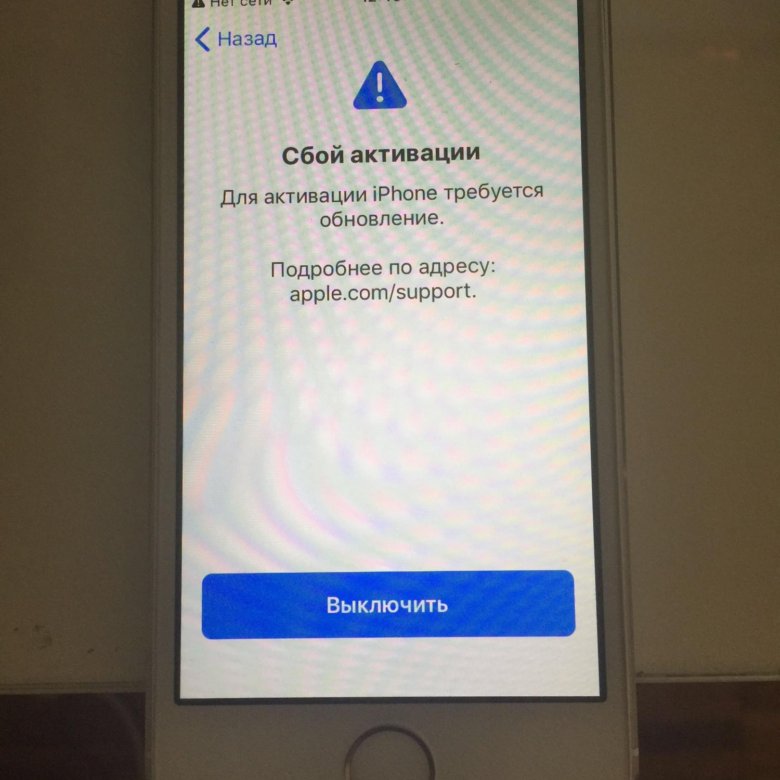
Я беру кабель и подключаю его к компу. У меня автоматически запустился айтюнс.
Он пишет, что подключение к компьютеру выполнено и сделал активацию iphone.
Дальше настройка идет уже как обычно.
Подробное видео про начальную настройка iphone можете посмотреть здесь.
Все видео про iphone 6s можно посмотреть здесь.
Подписывайтесь на канал.
С вами был iphoneгик.
сайт iphonegeek.me .
Пока!
Как активировать айфон без apple id
Несмотря на современную статистику, которая гласит, что преобладающее число современных смартфонов, используемых пользователями по всему миру, функционирует на Android OS, вполне очевидно, что более желанным гаджетом для большинства людей является именно iPhone. И свой выбор пользователи делают в пользу Android-устройств только из-за весьма лояльных характеристик стоимости, которые устанавливаются производителями таких гаджетов.
p, blockquote 2,0,0,0,0 –>
Именно поэтому люди очень часто ищут способы купить Б/У устройство, заблокированное или даже ворованное. Но в случае с такими операциями достаточно велика вероятность наткнуться на блокированное устройство.
p, blockquote 3,0,1,0,0 –>
Что такое запрос на активацию Apple Id
Если вы включили какой-либо гаджет от всемирно известного производителя Эппл и обнаружили запрос о вводе данных для активации идентификатора, это означает, что устройство было заблокировано.
p, blockquote 4,0,0,0,0 –>
Как известно, компания очень серьезно подходит к вопросам безопасности как своих устройств, так и непосредственно данных пользователей, которые могут храниться в их памяти. Именно с этой целью была введена уникальная облачная система безопасности. Она не только позволяет хранить данные настроек, контактов, календарей, в облаке, синхронизируя их со всеми своими устройствами, но и блокировать их в случае кражи/утери гаджета.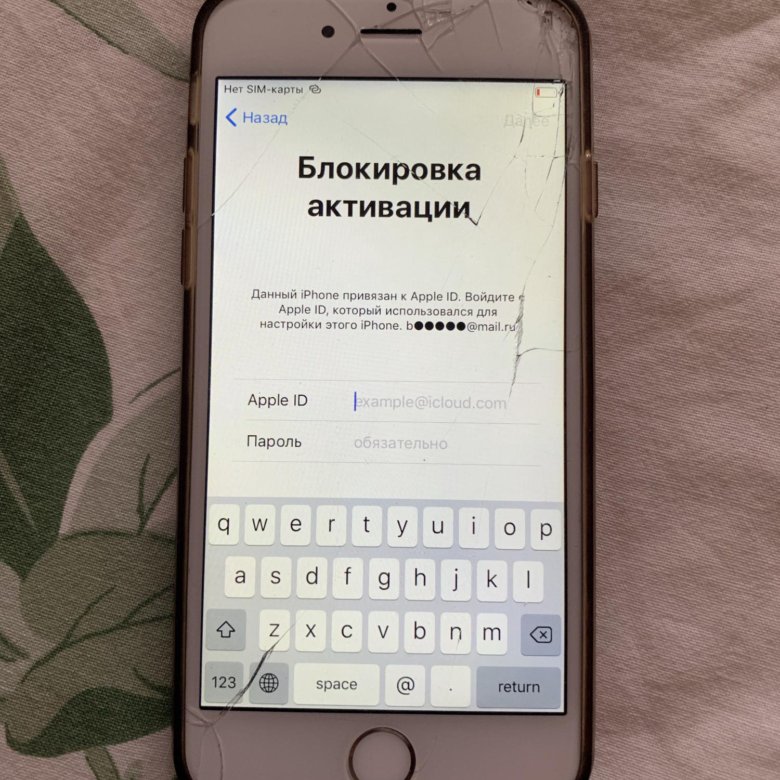
p, blockquote 5,0,0,0,0 –>
В свое время это был настоящий прорыв в области безопасности, сделавший iPhone, iPad и iPod теми устройствами, которые стало практически бессмысленно пытаться украсть. Если устройство «уходит» из рук владельца, он может быстро заблокировать его в удаленном режиме, что сделает невозможным дальнейшее его использование, а также использование любой информации, хранящейся на нем.
p, blockquote 6,0,0,0,0 –>
Как выполнить обход активации Apple Id
Для начала скажем о том, что блокировку на современных гаджетах от Apple обойти попросту невозможно. Это факт, и искать любую информацию по данному поводу в интернете нет никакой необходимости, ведь её, действительно рабочей, не существует. Все попытки, которые проявляли любые пользователи, опытные хакеры, на сегодняшний день являются тщетными.
p, blockquote 7,1,0,0,0 –>
p, blockquote 8,0,0,0,0 –>
Недаром корпорация вкладывает огромные средства в усиление безопасности продаваемых устройств, защищая их, и сводя возможность взлома не просто к минимуму, а к абсолютному нулю.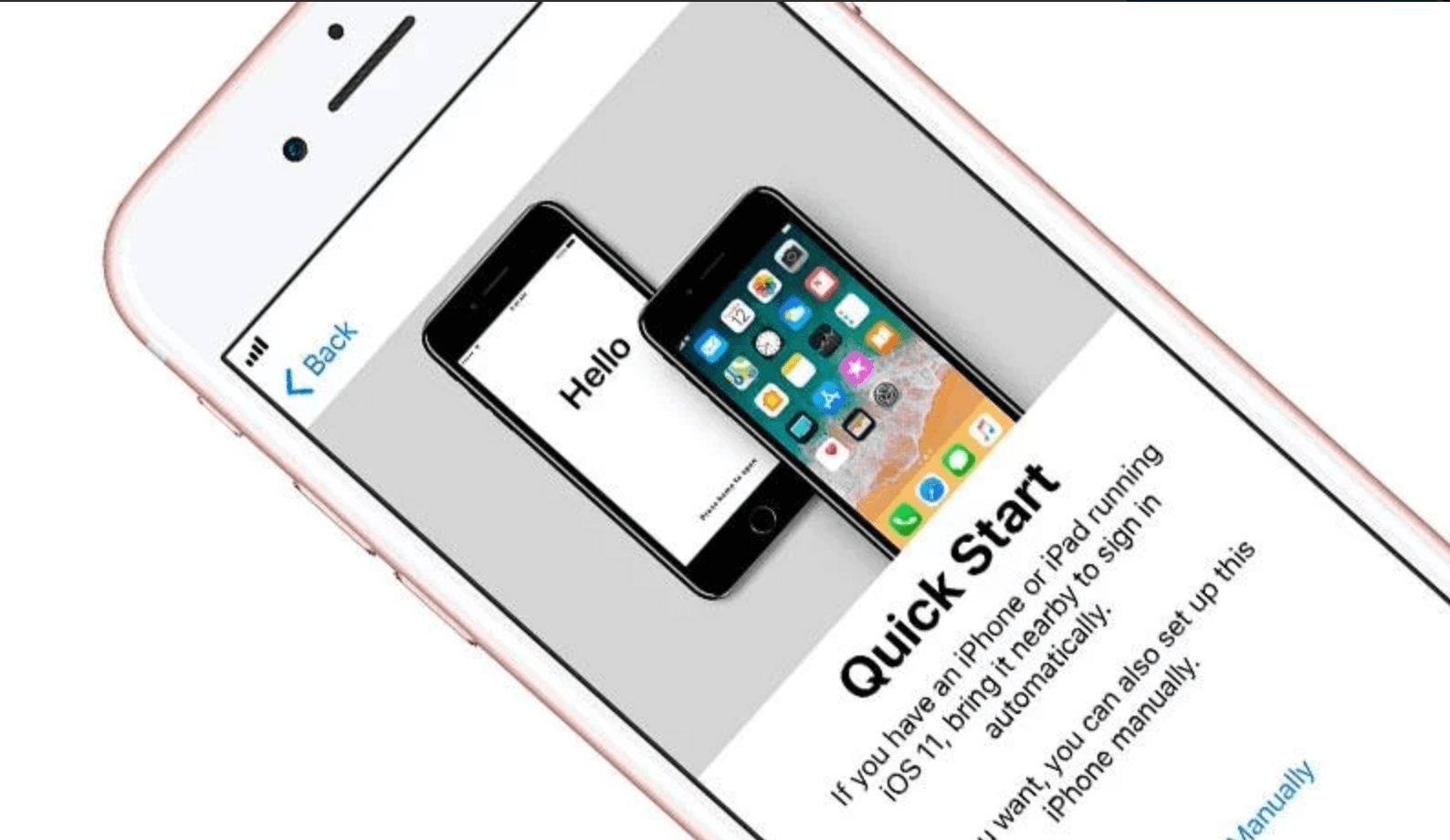
p, blockquote 9,0,0,0,0 –>
Даже если у какого-то хакера вдруг получится осуществить взлом какого-либо из современных устройств Apple, наиболее рациональным и выгодным решением будет не опубликовать инструкцию в Сети, как хотелось бы миллионам пользователей, а направить её непосредственно к специалистам корпорации. Все потому, что в Apple к таким «умельцам» относятся весьма лояльно, предлагая достаточно солидные финансовые вознаграждения за поиск уязвимостей в системе безопасности.
p, blockquote 10,0,0,0,0 –>
Впрочем, существует информация о том, что у некоторых пользователей успешно получилось сделать обход активации Apple ID на уже довольно старых устройствах – iPhone 4.
p, blockquote 11,0,0,1,0 –>
Инструкция по обходу активации для владельцев iPhone 4
Мы предлагаем вам краткую инструкцию, которая может помочь вам «разлочить» заблокированный/утерянный/украденный телефон:
p, blockquote 12,0,0,0,0 –>
Вся информация предоставлена только для ознакомления и администрация сайта Prooperatorov.
ru не несет никакой ответственности за применения в действии нижеуказанной инструкции!
p, blockquote 13,0,0,0,0 –>
- Найдите и загрузите из интернета архив с необходимыми файлами «bypass.zip». Его можно отыскать на популярном форуме «4pda», или на других подобных сервисах.
- Распакуйте архив на своем компьютере.
- Установите Java с официального сайта, если данное ПО еще не инсталлировано на вашем ПК.
- В папке с распакованными из архива файлами найдите файл ssh.jar и запустите его.
- Когда вы увидите сообщение о вводе логина «root» и пароля «alpine», запустите WinSCP.
- В WinSCP напишите следующие данные (точки с запятой не используются):
- Host name: 127.0.0.1;
- Port Number: 2022;
- Username: root;
- Password: alpine.
- В появившемся окне нажмите символ черного квадрата в верхней части.
- Введите в верхней строке текст mount.sh, дождитесь появления соответствующих трех строк, сообщающих об успешном завершении процедуры монтирования.

- В окне слева откройте распакованный архив, а в правой части нажимайте на точки до попадания в самый корневой каталог системы.
- Переместите папки mnt в правое окно и замените «исходники».
- Перезагрузите iPhone с зажатыми клавишами питания и «Домой».
- После включения смартфона в recovery-режиме, запустите TunyUmbrella, в котором выберите ваш аппарат. Нажмите «Exit Recovery».
- Настройте «яблочный» аппарат без включенного Wi-Fi и установленной сим-карты.
p, blockquote 15,0,0,0,1 –>
Вполне возможно, что именно данный метод позволит вам обойти активацию Apple ID на iPhone. Но, повторимся, этот способ является не 100%-ным. Кроме того, отмечаются и случаи, когда он имел свои плоды, и устройство работало корректно, правда, не позволяло использовать никакие SIM-карты (вне зависимости от выбранного оператора). Поэтому, если вы запланировали покупку Б/У аппарата, всегда проверяйте его на отсутствие блокировки, так как можно приобрести «кота в мешке».
Очередь просмотра
Очередь
- Удалить все
- Отключить
YouTube Premium
Хотите сохраните это видео?
Пожаловаться на видео?
Выполните вход, чтобы сообщить о неприемлемом контенте.
Понравилось?
Не понравилось?
Выиграй Бесплатный Анлок за Лайк и Подписку!
Новый метод обхода Activation Lock на iOS 13.1.3 и всех iOS 12, 11, 10, 9, 8, 7, полная разблокировка, решение проблемы активации айфона, DNS обход, отвязка. Смотреть до конца!
Поддержка всех iPhone, iPad, iPod
iOS 7.0 – 13.1.1
как разблокировать iphone icloud
Бесплатный iCloud Unlock Bypass / iPhone / iPad iCloud Unlocker Tool
Теперь вы можете удалить блокировку iCloud на Iphone и Ipad
Как обойти блокировку активации iCloud в iOS 9 для iPhone и iPad
Реальная активация Apple Отключить iOS 9.3.2 Удалить iCloud Lock iOS 9.4
Обход iCloud Блокировка активации и удаление учетной записи iCloud с iPhone
Новый метод обхода блокировки активации iCloud
Как разблокировать iPad, когда он связан с чужой учетной записью Apple
iCloud Activation + Network Unlocking для всех Apple iDevices
как обойти icloud lock на iphone 4 бесплатно
как обойти замок icloud на iphone 5
как обойти замок icloud на iphone 6
icloud активация блокировки обходной инструмент скачать бесплатно
iphone icloud hack
разблокировать блокировку активации ipad icloud
Инструмент разблокировки icloud
как разблокировать icloud заблокирован iphone 6
Разблокировать iCloud Lock навсегда через код IMEI на iPhone
Как разблокировать iCloud lock 100% iPhone
Как разблокировать свою учетную запись iCloud для iPhone
Как разблокировать – ICLOUD ACCOUNT
Бесплатный iCloud Unlock Bypass / iPhone / iPad iCloud Unlocker Tool
Разблокируйте блокировку активации iCloud для вашего iPhone / iPad | iPhone IMEI
Обход iCloud Блокировка iPhone 5s, 5c, 5 – Удаление блокировки iCloud
Free Unlock iCloud – iCloud Unlock / Bypass / Remove для iPhone 6 Plus
Как обойти блокировку активации iCloud в iOS 9 для iPhone и iPad
How to: iCloud Unlock iPhone 4, 4s, 5, 5c, 5s, 6, 6+, 6s
icloud разблокировать iphone 4s
разблокировать iphone icloud заблокирован
icloud разблокировать iphone 4s бесплатно
icloud разблокирует программное обеспечение iphone 5
как разблокировать icloud на iphone 5
разблокировать iphone 5s icloud lock
возможно ли разблокировать блокировку icloud
разблокировать любой icloud
iphone 5
новый iphone
iphone 1
Apple iphone
Как разблокировать iPhone iCloud
как разблокировать iphone lock icloud
как разблокировать iphone 5 заблокирован icloud
как разблокировать iphone 6 заблокирован icloud
как разблокировать iphone 5s заблокирован icloud
как разблокировать iphone 4s lock icloud
как разблокировать iphone 4 icloud заблокирован
как разблокировать iphone 5c icloud заблокирован
как разблокировать iphone 5 icloud заблокирован бесплатно
как разблокировать iphone 4 icloud lock
как разблокировать iphone 5 icloud lock free
как разблокировать iphone 5c icloud lock
как разблокировать iphone 4s icloud lock free
cara unlock iphone lock icloud
как разблокировать iphone 6 плюс icloud заблокирован
как разблокировать ios 7 icloud lock
как разблокировать iphone, заблокированный с помощью учетной записи icloud
как разблокировать iphone 5s icloud заблокирован 2015
как разблокировать iphone, если icloud заблокирован
как разблокировать iphone 4 icloud заблокирован бесплатно
как разблокировать iphone icloud заблокирован
как разблокировать блокировку активации iphone 5 icloud
как разблокировать блокировку iplock icloud
как разблокировать блокировку активации iphone 4s icloud
как разблокировать блокировку активации iphone 5s icloud
как разблокировать заблокированный icloud iphone 5
как разблокировать заблокированный iploud iphone 5s
как разблокировать заблокированный icloud iphone 6
как разблокировать заблокированный iploud iphone 4
как разблокировать заблокированный iploud iphone 5c
как разблокировать icloud заблокирован iphone 6 плюс
как разблокировать блокировку активации iphone 5 icloud
как разблокировать блокировку активации icloud iphone 6
как разблокировать блокировку активации icloud iphone 4
как разблокировать блокировку активации icloud iphone 5c
как разблокировать iphone, заблокированный icloud
как разблокировать блокировку iphone icloud
как разблокировать iphone 5, заблокированный icloud
как разблокировать iphone 4, заблокированный icloud
как разблокировать iphone 6, заблокированный icloud
как разблокировать iphone 5s, заблокированные icloud
Как обходить / разблокировать icloud заблокирован iphone
ICloud резервного копирования содержимого
Необходимость обводной активации ICloud обычно при минимально один всегда в курсе своих ICloud реквизитов. Но в случае устройства быть неуместны или случайно принимаются кем-то (как правило, украденного), минуя активацию ICloud является единственным жизнеспособным решением, что один с хорошими намерениями может позволить себе, чтобы найти необходимые сведения о владельце устройства.
Но в случае устройства быть неуместны или случайно принимаются кем-то (как правило, украденного), минуя активацию ICloud является единственным жизнеспособным решением, что один с хорошими намерениями может позволить себе, чтобы найти необходимые сведения о владельце устройства.
ICloud счета, хотя и не легко взломаны, все еще могут быть взломаны квалифицированными хакерами или просто людьми, которые знают о ваших реквизитах. Если кто-то пытается проникнуть в их взломано (или) подделаны счета регулярных попыток, чтение компакт-диски фактически может сбросить его себе и привести к полной потере данных, которые что-то не владелец не хочет, чтобы случиться.
Таким образом, как и для ICloud запертой проблемы, мы собираемся поделиться вам некоторые методы , как обойти активацию ICloud на iPhone. Мы надеемся , что эти удаления ICloud методы могут решить ICloud запертой проблемы.
Часть 1: Обход ICloud активации на iPhone через метод DNS.
В то время как вы держите iPhone от полного неизвестного лица и хотели бы вернуться в тот же его законному владельцу и требуют соответствующих сведений о владельце, это может быть достигнуто в течение короткого периода времени, применяя следующий метод.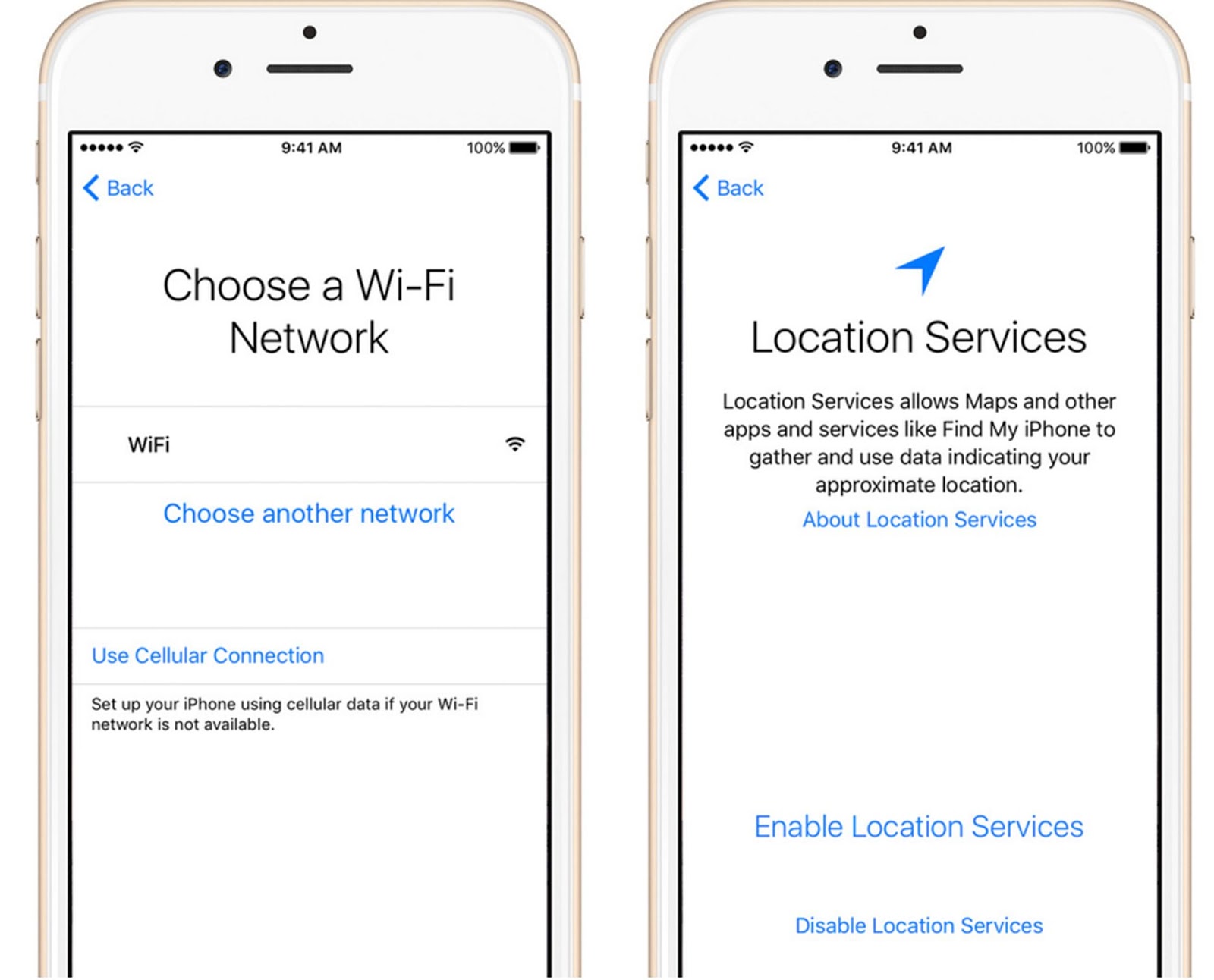
В окне активации нажмите на кнопку домой, а затем выберите настройки Wi-Fi, а затем нажмите на «Я» связан по кругу. Теперь пришло время, чтобы удалить существующий сервер DNS и поставить пользовательские один в движении. Теперь, давайте следовать инструкциям ниже обводной активации ICloud на iPhone.
Как обойти блокировку ICloud активации
- Введите новый сервер DNS, как 78.109.17.60.
- Нажмите на «Назад»> «Готово»> «Активация помощи.»
- После того, как вы выполните указанные выше простые шаги, сообщение будет появляться говорит, что вы успешно подключились к серверу.
- Нажмите на «Меню» в правом верхнем углу.
- Прокрутка ряд приложений, доступных для использования, таких как YouTube, Mail, Maps, игры, социальный чат пользователя, видео, аудио и многие другие.
- Выберите соответствующее приложение, которое вы думаете, может предоставить информацию, требующуюся для владельца телефона.
Руководство Видео: Как обойти активацию ICloud через DNS
youtube.com/embed/Z2lYd13nZPI»/>
Советы: Во время использования ICloud, мы используем его больше всего для резервного копирования данных , чтобы избежать потери данных. Но если вы не можете Асесс вам ICloud, может быть , вы должны сделать резервную копию ваших данных на компьютере с вашего iPhone или IPad. Ну, dr.fone – Резервное копирование IOS данных и восстановление happends быть инструментом для этого. Что касается подробной информации, пожалуйста , проверьте поле ниже.
dr.fone – Резервное копирование IOS данных и восстановление
Резервное копирование и восстановление данных IOS Включает гибкие
- Один клик для резервного копирования в целом IOS устройство к компьютеру.
- Разрешить просмотр и восстановить любой элемент из резервной копии на устройство.
- Экспорт, что вы хотите из резервной копии на компьютер.
- Нет потери данных на устройствах во время восстановления.
- Полная совместимость с последней прошивкой 10.
 3.
3.
Часть 2: Обход ICloud активации онлайн
Официальный iPhoneUnlock является профессиональный веб – сайт iPhone разблокировки, который может предоставить сервис онлайн легко разблокировать ICloud блокировки активации. И я думаю , что это хороший выбор , если вы столкнулись ICloud проблемы блокировки активации.
- Непосредственно перейти на веб – сайт Официальный iPhone Unlock и выберите опцию «ICloud Unlock» , как показано на скриншоте ниже.
Таким образом, это очень легко и удобно для Вас, чтобы обойти вашу ICloud блокировку активации таким образом. Почему бы не попробовать?
Часть 3: Обходной ICloud активации на iPhone с помощью подходящего инструмента.
Есть ограниченное количество функциональных инструментов, доступных, которые могут пригодиться в обход активации ICloud для вашего iPhone или IPad. Один в названиях является «ICloud перепускной активации инструмента версии 1.4. Название инструмента придерживается того, что он говорит, и это очень простой инструмент для использования.
Один в названиях является «ICloud перепускной активации инструмента версии 1.4. Название инструмента придерживается того, что он говорит, и это очень простой инструмент для использования.
Ниже приведены шаги, чтобы обойти активацию ICloud с помощью этого инструмента.
- Загрузите и установите программу на вашем рабочем столе.
- Запустите приложение и подключить iPhone или IPad с помощью USB-кабеля на рабочий стол.
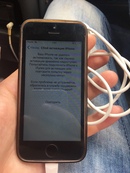
Советы: Если вы хотите знать больше ICloud обходные инструментов, вы можете просто прочитать эту статью: Top 8 ICloud Обходных Tools .
Часть 4: Как стереть данные удалены из потерянного iPhone
Примечание: Перед тем, как продолжить, следует знать , что когда все данные будут удалены с вашего iPhone, вы больше не будете иметь возможность использовать «Найти мой iPhone» , и все ваши данные будут удалены полностью.
Шаги, чтобы стереть данные удалены из потерянного iPhone
- Launch Найти мой iPhone на любом устройстве IOS и введите учетные данные. Вы можете использовать любое устройство IOS для этой процедуры.

Нажмите на кнопку Действия в нижней и нажмите на стирают.
Вам будет предложено подтвердить, чтобы стереть утерянный iPhone и затем требует, чтобы заполнить учетные данные учетной записи в последний раз.
Теперь вам потребуется заполнить контактный номер, который будет отображаться на вашем потерянном iPhone вместе с соответствующим сообщением. Таким образом, щедрый человек мог войти в контакт с вами, поможет вам получить iPhone.
Руководство видео:
Это довольно легко, чтобы сохранить ваш счет ICloud безопасно, если вы знаете, простые трюки. Если вы используете ICloud на вашем iPhone или любого другого устройства компании Apple, следующие шаги будут гарантировать, что ваша информация хранится в безопасности. И это действительно легко обойти активацию ICloud!
И это действительно легко обойти активацию ICloud!
Они скачивание
dr.fone инструментарий – IOS восстановления системы
Закрепить с различными системными проблемами IOS, как режим восстановления, белый логотип Apple, черный экран, обхвата на старте, и т.д.
dr.fone инструментарий – Резервное копирование IOS данных и восстановление
Резервное копирование и восстановление любого пункта / к устройству, а также экспортировать то, что вы хотите на ваш компьютер.
Как активировать iPhone?
iPhone является одним из самых желаемых смартфонов современности. Правда, далеко не все его могут позволить себе, так как стоимость устройства, мягко говоря, не самая маленькая. Тем не менее, продажи смартфона растут год от года даже в России, где за обладание девайсом нужно заплатить порядка одной тысячи долларов.
После покупки iPhone пользователя, прежде не сталкивающегося с продукцией Apple, может ждать очень интересный сюрприз — устройство необходимо активировать, так как без этой процедуры вы фактически получаете «кирпич». При этом на экране смартфона можно увидеть значок программы iTunes и USB-провод. Операция по активации нехитрая, однако некоторые нерадивые продавцы имеют наглость требовать за нее дополнительную плату. Что бы сэкономить ваши деньги, я расскажу вам о том, как правильно активировать девайс. Кстати, делать это придется только один единственный раз, впоследствии необходимость в данной процедуре отпадает.
При этом на экране смартфона можно увидеть значок программы iTunes и USB-провод. Операция по активации нехитрая, однако некоторые нерадивые продавцы имеют наглость требовать за нее дополнительную плату. Что бы сэкономить ваши деньги, я расскажу вам о том, как правильно активировать девайс. Кстати, делать это придется только один единственный раз, впоследствии необходимость в данной процедуре отпадает.
Инструкция
- Вам понадобится компьютер с установленной операционной системой Windows или Mac, а также специальное программное обеспечение под названием iTunes от Apple. Это целый «комбайн», который позволяет не только загружать мелодии в ваше устройство, но и покупать игры, устанавливать их, синхронизировать данные и т.д. Установка iTunes на ПК — условие для активации гаджета обязательное.
- После того, как вы установите ПО, необходимо будет подключить устройство к ПК с помощью фирменного коннектора, идущего в комплекте. Зарядите смартфон, если он разряжен.
 Программа iTunes будет автоматически запущена, а если этого не произошло, запустите ее самостоятельно.
Программа iTunes будет автоматически запущена, а если этого не произошло, запустите ее самостоятельно.
- Вставьте сим-карту, хотя, как показывает практика, это не обязательное условие для всех устройств.
- После этого начнется автоматическая активация — iTunes отправит данные о девайсе на сервер Apple. После того, как процедура будет закончена, на экране смартфона вы увидите сообщение «Добро пожаловать в телефон», которое подтверждает успешную активацию вашего iPhone.
В тех случаях, когда телефон был куплен за пределами России и предназначается для работы в других странах, в том числе «заточен» под использование у определенного оператора, активировать его будет достаточно трудно. Для этого обычно требуется сим-карта того оператора, для которого изначально предназначен телефон. Но даже в том случае, если активация будет выполнена тем или иным способом, это вовсе не означает, что устройство будет работать с сим-картами наших сотовых операторов.
Если после активации телефон не видит сеть, то дело наверняка не в его работоспособности, а в том, что устройство банально залочено. Для разлочки используется программный способ. О нем я расскажу как-нибудь в другой раз.
P.S. Инструкция подходит для любых моделей iPhone, включая 5 и 5s.
[Обновлено] Как активировать iPhone X / 8/7 / SE / 6s Plus / 6s / 6/5/4 без SIM-карты
Что нужно сделать в первую очередь, когда вы приобретете новый iPhone? Откройте коробку и кричите с друзьями! Шучу … Первое, что нужно сделать при запуске iPhone, это активировать его. Активация iPhone — это самый важный процесс, позволяющий вам наслаждаться музыкой и видео, совершать телефонные звонки или делать что-то еще с вашим новым iPhone. Тогда как активировать iPhone? Активировать iPhone не сложно, есть несколько способов для вас. Вы можете активировать iPhone с активной SIM-картой или без SIM-карты, подключив его к iTunes. Мы рассмотрим каждый метод в статье, чтобы вы могли выбрать. В большинстве случаев процесс активации работает без сбоев, но если во время активации вы столкнетесь с какой-либо ошибкой, мы также дадим вам несколько советов по исправлению ошибки активации iPhone.
Часть 1. Как активировать iPhone X / 8/7/6/5/4 с помощью Wi-Fi или сотовой связи
Процесс активации может быть легко завершен на новом iPhone. Для новичков в iPhone и тех, кто отказывается от своего старого iPhone 5 / 4S / 4 и переключается на новый iPhone SE / 6s Plus / 6s / 6 Plus / 6 / 5s, активация iPhone может немного отличаться, но в основном то же. Здесь я возьму активацию Verizon iPhone в качестве примера:
Внимание: Для старых пользователей iPhone, если ваши контакты по-прежнему полезны для вас, вы должны создать резервную копию своих контактов перед активацией службы Phone for Verizon.
Шаг 1 При необходимости вставьте SIM-карту в телефон. В зависимости от того, как вы получили ваш iPhone и ваши услуги, вам может потребоваться вставить новую SIM-карту в ваш iPhone перед активацией. Для существующих клиентов Verizon используйте другой телефон, отличный от вашего телефона, звоните (877) 807-4646. Убедитесь, что у вас есть под рукой квитанция за обслуживание, так как вам нужно будет предоставить представителям службы поддержки клиентов некоторую информацию о ней.
Шаг 2 Включите ваш iPhone и начните процесс установки. Вам будет предложено выбрать язык и регион.
Шаг 3 Выберите сеть Wi-Fi или нажмите «Использовать сотовую связь». Если вы выбрали Wi-Fi (iPhone не подключится к Wi-Fi?), введите пароль и подключите его. Если вы выберете «Использовать сотовую связь», вы можете вместо этого использовать сотовую связь для активации и настройки iPhone.
Шаг 4 Подождите, пока ваш iPhone для активации. Ваш Verizon iPhone свяжется с серверами активации при подключении к сети. Это займет максимум несколько минут.
После активации iPhone через Verizon вы проведете весь процесс настройки iPhone, включая создание / вход в учетную запись iCloud, восстановление сохраненных контактов и многое другое.
Часть 2. Как активировать iPhone без SIM-карты (Использование iTunes)
Если у вас нет подключения к беспроводной сети для активации или вы хотите активировать iPhone без SIM-карты, вы можете активировать iPhone с помощью iTunes. Вот учебник о том, как активировать AT & T iPhone с SIM-картой:
Шаг 1 Загрузите и установите последнюю версию iTunes на свой компьютер.
Шаг 2 Запустите новый процесс установки AT & T iPhone на iPhone. Вам будет предложено выбрать язык и регион.
Шаг 3 Нажмите «Подключиться к iTunes» под любой доступной беспроводной сетью.
Шаг 4 Подключите ваш iPhone к компьютеру через USB-кабель. iTunes автоматически активирует AT & T iPhone.
Шаг 5 Вам будет предложено настроить AT & T iPhone как новый или восстановить его из резервной копии. Выберите тот, который вам нравится, это не повлияет на процесс активации.
Шаг 6 Нажмите «Начать», затем «Синхронизировать». Ваш iPhone будет синхронизирован с вашим компьютером, и будет активирована сотовая активация AT & T.
Шаг 7 Отключите iPhone и продолжите настройку на экране iPhone. Теперь ваш AT & T iPhone активирован без SIM-карты. Вы можете завершить другую работу на вашем iPhone, включая создание пароля, вход с использованием Apple ID.
Часть 3. Исправление ошибок активации iPhone
Несмотря на то, что активация iPhone в большинстве случаев работает плавно, все же есть некоторые шансы, что все выглядит плохо. При попытке активировать ваш iPhone вы можете столкнуться с ошибкой типа «Не удается активировать ваш iPhone сейчас», и это может означать много вещей, например, сервер активации недоступен, SIM-карта не поддерживается, iTunes не удалось проверить устройство и многое другое. Далее мы собрали несколько способов исправить ошибки активации iPhone, надеюсь, это поможет вам.
Шаг 1 Перезагрузите свой iPhone
Это самый простой способ исправить ошибку, хотя он не гарантирует, что ваша активация пройдет. Держите питание, пока ползунок не появится вверх, а затем сдвиньте его, чтобы выключить. Перезагрузите ваш iPhone и попробуйте активировать его снова.
Шаг 2 Блокировка / разблокировка статуса SIM-карты
Проблема SIM-карты / оператора очень распространена. Если вы попытаетесь активировать другого оператора на заблокированном iPhone, вы получите ошибки активации. В этом случае позвоните напрямую оператору и попросите его активировать вашу iPhone + SIM-карту. Если у вас iPhone на другом носителе и вы пытаетесь активировать другого, вы должны знать, что предыдущий оператор должен был разблокировать ваш iPhone.
Кроме того, если iPhone по-прежнему не говорит о SIM-карте, мы предложим вам напрямую активировать iPhone без SIM-карты. Кроме того, вы можете прочитать этот пост, чтобы решить эту проблему: айфон говорит не сим.
Шаг 3 Проблема с сетью
Если вы используете сотовую передачу данных, попробуйте подключиться к надежной сети Wi-Fi. Если вы уже используете Wi-Fi, попробуйте подключиться к другому источнику Wi-Fi, чем тот, который вы используете сейчас.
Шаг 4 проблема с iTunes
Если вы используете iTunes для активации вашего iPhone, убедитесь, что iTunes обновлен до последней версии.
Полезные советы: исправление ошибки активации iPhone с помощью профессионального инструмента
FoneLab — восстановление системы iOS Для Mac- Чтобы исправить ошибку, когда вы активируете iPhone с SIM-картой или без нее, вы можете попробовать воспользоваться этим профессиональным инструментом для исправления системы iOS, который позволяет легко устранять все проблемы с системой iOS.
- Исправлена ошибка активации iPhone, застревание в режиме DFU, режиме восстановления, логотипе Apple, режиме наушников и т. Д.
- Поддержите все устройства iOS, такие как iPhone X / 8/7, iPhone SE, iPhone 6S Plus, iPad Pro, iPad Air, iPad mini, iPod и другие.
- Простой в использовании и достаточно безопасный, чтобы не потерять данные.
В этой статье мы в основном учили все способы активации iPhone X / 8/7 / SE / 6s Plus / 6s / 6 Plus / 6 / 5s / 5c / 5 / 4S / 4, в том числе как активировать iPhone с Wi-Fi подключение или сотовая связь, как активировать iPhone без SIM-карты. Мы также предоставили решение для исправления ошибки активации iPhone. Еще есть вопросы? Не стесняйтесь оставлять свои комментарии внизу.
Часть 4. Часто задаваемые вопросы по активации iPhone
1. Как узнать, когда мой iPhone был активирован?
На вашем iPhone перейдите в «Настройки»> «Основные»> «О программе» и выберите «Ограниченная гарантия», чтобы узнать данные активации вашего iPhone.
2. Почему мой iPhone говорит «Требуется активация»?
Возможно, ваш iPhone не может попасть на серверы Apple из-за текущей сетевой ошибки. Пожалуйста, подключитесь к стабильной сети. Если это не сработает, вы можете обратиться в Apple за поддержкой.
3. Можете ли вы обойти блокировку активации Apple?
Да. Вы можете обойти блокировку активации iCloud с разблокировкой iPhone Aiseesoft. Это также работает, когда ваш iPhone застревает в активации iCloud.
Что вы думаете об этом посте.
Прекрасно
Рейтинг: 4.8 / 5 (на основе голосов 70)
Как зарегистрировать айфон 6 первый раз
время чтения: 8 минут
Новое устройство необходимо настроить перед использованием. В магазинах Apple вам предложат за дополнительную плату помочь с первоначальной настройкой, но не спешите расставаться с деньгами. Процедура несложная и вам по силам сделать ее самостоятельно. В статье мы расскажем о том, как настроить айфон 6, как перенести свои данные и как установить нужные приложения. Первоначальные шаги одинаковы для всех смартфонов Apple, поэтому нет разницы между тем, как настроить айфон se и тем, как настроить айфон 8 после покупки.
Если у вас еще не было iPhone до этого
Если для вас это первый смартфон компании Apple, то начать нужно с создания аккаунта Apple ID. Эта учетная запись позволит зарегистрироваться в многочисленных приложениях и сервисах Apple. Перед тем, как настроить новый айфон 6 с нуля, вставьте SIM-карту и включите телефон. После приветствия, мастер настройки попросит выбрать страну проживания и язык, а затем предложит подключиться к доступным Wi-Fi сетям. После этого выберите пункт «Настроить как новый iPhone» и приступайте к созданию Apple ID.
Создание Apple ID
Нажмите на текст «Нет Apple ID или забыли его?» и следуйте инструкциям на экране. В качестве идентификатора будет использована указанная вами электронная почта. Здесь же можно создать новый адрес в iCloud и указать его при регистрации. Потребуется придумать пароль, указать дату рождения, а также выбрать три контрольных вопроса для восстановления пароля. На указанную почту высылается письмо с шестизначным кодом, который надо ввести для окончательной активации учетной записи.
Как перенести письма, контакты и календари на свой iPhone 6 (для новичков)
Проще всего синхронизацию выполнить пользователям с учетными записями популярных систем: Gmail (Google-аккаунт), Yahoo, Microsoft Exchange и Outlook, а также ряда других. Достаточно в iPhone зайти в настройки почты («Настройки » – «Почта, адреса, календари») и выбрать соответствующую службу. После заполнения реквизитов для доступа к аккаунту пользователь настраивает доступные элементы для переноса. Например, для Gmail доступна синхронизация сообщений почты, контактов, заметок и календарей.
Если у вас кнопочная «звонилка», то рекомендуем сохранить контакты из телефонной книги устройства на SIM-карту. После ее установки на новый смартфон, зайдите в настройки («Почта, адреса, календари») и импортируйте контакты с симки на iPhone. Также контакты можно экспортировать в файл формата vCard на компьютер, а затем импортировать список в сервис iCloud. После синхронизации смартфона с iCloud старые контакты появятся в айфоне.
Современные почтовые системы сохраняют все письма и сообщения на сервере, поэтому чтобы получить доступ к почте, достаточно прописать настройки главного сервера в почтовом клиенте iPhone. Для ряда систем (Gmail, Microsoft Exchange, Hotmail и прочих) почтовый клиент Apple автоматически подтянет их настройки после ввода логина и пароля. Если используемая почта отсутствует, то зайдите на сайт провайдера услуги и перенесите указанные там настройки в соответствующие поля конфигурации программы «Mail».
Как перенести музыку, фильмы и фото на свой новый iPhone
Чтобы не расставаться с любимой музыкой и иметь доступ к фотографиям и видео на новом айфоне, перенесите контент с помощью iTunes. Перепишите файлы на компьютер и добавьте их в медиатеку сервиса. После подключения айфона к ПК, вам будет доступна опция записи музыки и фильмов на устройство.
Как перенести на новый iPhone любимые приложения со старого устройства
Напрямую скопировать программы нельзя, ведь iPhone работает под управлением iOS. Надо найти аналогичные приложения в магазине App Store и установить на устройство. Популярные приложения имеют версии для обоих операционок, так что проблем с этим не будет. Более того, ряд программ синхронизируются с вашим аккаунтом в облаке, так что при переходе на iOS вы ничего не потеряете — вся информация (например, о фитнес-активности) обновится при первом запуске приложения.
Настройте iMessage и FaceTime
iMessage — это интернет-мессенджер Apple. Позволяет общаться владельцам гаджетов компании без установки сторонних программ. Для активации сервиса в настройках айфона зайдите в пункт «Сообщения», включите iMessage и введите свой Apple ID.
FaceTime — это бесплатная программа для аудио- и видеозвонков между устройствами Apple через интернет. Для совершения звонков требуется завести учетную запись. Для этого зайдите в настройки телефона, выберите пункт FaceTime и укажите Apple ID для создания аккаунта в приложении. После этого вам будут доступна интернет-телефония с теми контактами из вашей телефонной книги, у которых FaceTime активирован на устройстве.
Как разобраться с основами iOS 8?
После того, как у вас получилось настроить айфон 5 s (ну, или любую другую модель), приступайте к изучению его возможностей. Знакомство лучше начать с изучения программы «Советы», которая присутствует на каждом новом устройстве «из коробки» (на иконке приложения изображена желтая лампочка). Программа ответит на большинство вопросов, которые возникают у новичков.
Если у вас уже был iPhone
Гораздо проще настроить смартфон, если вы заменили старую модель iPhone на более современную. При переходе с айфонов, начиная с четвертой модели, все действия по переносу информации упростились. Для примера, расскажем о том, как настроить айфон 6s при первом включении.
Создание резервной копии со старого устройства
В первую очередь создайте резервную копию данных со старого устройства. Вся сохраненная при этом информация будет перенесена и установлена на новом устройстве. Сделать это можно локально с помощью iTunes, либо с использованием «облака» iCloud.
Как сделать бэкап (резервную копию) iPhone при помощи iTunes
Подключите старый телефон к компьютеру и откройте программу iTunes. На закладке «Обзор» в блоке «Резервные копии» выберите пункт «Этот компьютер» в качестве места, куда будет сохранен файл бэкапа. Для старта нажмите кнопку «Создать копию сейчас». По завершению процесса резервная копия сохранится на жесткий диск.
Как сделать бэкап iPhone при помощи iCloud
Резервная копия в iCloud делается автоматически один раз в день (если у телефона есть доступ к Wi-Fi и свободное место в облаке). Это не полная копия iPhone, а только часть информации: системные настройки, учетные записи, фото и документы. Также копируются конфигурации и данные приложений HomeKit и «Здоровье». Если кроме этой информации вам больше ничего не нужно, то просто проверьте дату последней синхронизации в настройках iCloud в пункте «Резервное копирование». Если она вас не устраивает, то из того же окна обновите резервную копию.
Как настроить ваш новый iPhone 6 / 6 Plus (первоначальная настройка)
После того, как резервное копирование со старого устройства завершилось, переходите к настройке нового телефона. Установите симку и включите айфон. В мастере настройки дойдите до экрана «Настройка iPhone». В списке нас интересуют пункты «Восстановить из копии iCloud» и «Восстановить из копии iTunes». В зависимости от того, в каком сервисе вы делали бэкап, выберите нужный пункт.
Как восстановить настройки на новом iPhone из iTunes
Для восстановления из копии, сохраненной на ПК, подключите телефон к компьютеру и на той же вкладке, где вы создавали бэкап, нажмите на кнопку «Восстановить из копии». Не отключайте айфон от компьютера сразу после восстановления и перезагрузки гаджета. Это была первая часть восстановления — установка системных настроек и перенос программ. Далее iTunes продолжит копирование остальной информации: музыки, фотографий и прочего.
Как восстановить настройки на новом iPhone из iCloud
С помощью сервиса iCloud восстановить данные еще проще. Выбрав соответствующий пункт на экране смартфона, впишите Apple ID с паролем учетной записи и в списке доступных файлов нажмите на копию, с которой надо восстановиться. После копирования информации смартфон перезагрузится.
Всем привет! Поговорим о том, с чем сталкивается любой человек после покупки мобильной техники Apple. Статья приготовлена для начинающих пользователей продукции яблочной компании, и опытные люди лишь улыбнутся, прочитав эту заметку – ведь им-то давно все понятно и они скажут, зачем вообще тратить время и описывать этот простой и интуитивно понятный процесс.
Однако, как я могу судить по собственному опыту, некоторые люди не знают, что делать после первого включения айфона. А многие еще и готовы платить деньги за то, чтобы им сделали все как надо и «максимально правильно загрузили iPhone». Именно для них – данная инструкция. Кстати, целиком и полностью бесплатная!:)
Как пример, я рассмотрю активацию iPhone 5s, на других устройствах Apple все происходит аналогично.
Нажимаем кнопку включения – загорается экран с приветственной надписью. Она может быть на любом языке, поэтому увидев иероглифы – не пугайтесь.
Проведите пальцем по экрану, появиться меню выбора языка и страны.
Теперь нам нужен доступ к интернету, тут есть три способа, подойдет любой. Если на сим-карте подключен интернет выбираем использовать сотовую связь.
Другой вариант, сети Wi-Fi, подсоединяемся к ним.
Если предыдущие методы не подходят, то всегда можно настроить iPhone с помощью iTunes, для начала скачиваем и устанавливаем iTunes (как это сделать – читаем здесь), а потом соединяем телефон с компьютером при помощи кабеля.
В любом случае, необходимо установить сим-карту, иначе увидим такую надпись.
Ждем несколько секунд…
Поздравляю, мы с Вами активировали iPhone , осталось настроить несколько параметров.
Службы геолокации (что это и как пользоваться). Так как многие функции и программы связаны с картографическими сервисами и навигацией, я рекомендую включить этот пункт.
Настройка iPhone. На этом экране мы видим три позиции:
Если это ваше первое «яблочное» устройство – смело жмите первый вариант.
Следующий этап: настройка Apple ID – это учетная запись в системе (узнать больше о ней можно тут), и создать ее нужно обязательно, однако это можно сделать и позднее. О всех тонкостях регистрации Apple ID, подробно написано здесь. А в данной инструкции по первому включению iPhone, я пропускаю этот пункт.
Принимаем лицензионное соглашение – выхода у нас нет:)
И, так как в этой статье мы рассматриваем активацию iPhone 5s, а он, напомню, оснащен датчиком отпечатков пальцев, просят настроить еще и его.
И последний пункт (наконец-то!). Нас спрашивают – хотим ли мы отправлять данные диагностики в компанию Apple, я выбираю отправлять – почему бы не помочь в совершенствовании продуктов и услуг?:)
И все, первое включение iPhone завершилось и он готов к работе!
Ура! Теперь можно полноценно пользоваться устройством!
Что же, инструкция по активации iPhone 5S получилась достаточно большой. Но автор статьи здесь ни при чем – во всем виновата Apple, именно она так сильно затянула эту процедуру:) Впрочем, ничего сложного в ней нет. Немного внимания и все получится!
Если перед вами — «чистый» iPhone 6 или iPhone 6 Plus (новый девайс, или прошедшее через сброс настроек устройство), самое время его настроить. О том, как это сделать правильно, и расскажет этот материал.
1. У вас уже был iPhone до этого?
Если да, то смело читайте дальше.
Если нет, то без тени сомнений сразу отправляйтесь к п.8.
2. Убедитесь, что у вас есть резервная копия со старого устройства
Владельцы предыдущих iPhone — 5s, 5c, 4s, 4 — могут легко и удобно перенести на свой новый «яблочный» смартфон все любимые приложения, ценные данные и привычные настройки. Для этого потребуется резервная копия. Сделать её можно либо через программу iTunes, либо через «облачный» сервис Apple iCloud.
3. Как сделать бэкап (резервную копию) iPhone при помощи iTunes
Убедитесь, что у вас — самая актуальная версия программы iTunes. Для этого откройте приложение, в строке меню нажмите iTunes, затем — Обновления… Чтобы сделать бэкап данных на старом смартфоне, подключите его к компьютеру через USB. Выберите устройство, в разделе Автоматическое создание копий укажите Этот компьютер, затем — Создать копию сейчас. В результате на вашем компьютере будет сохранена полная резервная копия данных со старого iPhone.
4. Как сделать бэкап iPhone при помощи iCloud
В облачном сервисе Apple сохраняются только важные данные. С другой стороны, велик шанс, что у вас уже есть копия iCloud: устройства под управлением iOS 7 и iOS 8 делают резервную копию данных один раз в день, если они заблокированы, подключены к зарядке и сети Wi-Fi — конечно, при условии, что у вас есть свободное место в iCloud. Сохраняются следующие данные: фотографии, учетные записи, документы, данные программы Здоровье, конфигурации HomeKit и системные настройки. Если этого недостаточно, воспользуйтесь вариантом из п.3.
Чтобы проверить, когда была сделана последняя копия, возьмите смартфон и пройдите по адресу Настройки —> iCloud —> Резервная копирования. Убедитесь, что переключатель активен (надпись Вкл, ползунок зеленого цвета), при необходимости введите пароль от своей учетной записи в iCloud. Затем нажмите Создать резервную копию.
5. Как настроить ваш новый iPhone 6 / 6 Plus (первоначальная настройка)
Вставьте в смартфон нано-SIM-карту и включите его кнопкой питания на правой боковой грани.
На экране появится надпись Здравствуйте (или Halo) — коснитесь экрана и сделайте свайп вправо по надписи Настройте.
Далее Apple предложит выбрать язык, страну использования, подключение к Wi-Fi для активации устройства, включение геосервисов.
Затем вы сможете выбрать из трех вариантов — восстановление данных из iCloud, iTunes или настройка в качестве нового iPhone (об этой опции мы расскажем ниже). Выберите подходящий вариант.
6. Как восстановить настройки на новом iPhone из iTunes
Подключите новый iPhone по USB к компьютеру, на котором сохранена резервная копия данных. Есть два способа:
а) Файл -> Устройства -> Восстановить из резервной копии, или
б) Клик по иконке гаджета в верхней строке меню, в разделе Резервные копии — Восстановить из копии.
После окончания процесса восстановления данных ваш iPhone перезагрузится. После этого начнется копирование медиафайлов (музыки и т.п.), так что не отключайте смартфон от компьютера до окончания процедуры.
7. Как восстановить настройки на новом iPhone из iCloud
Если резервная копия Вашего старого iPhone сохранена в iCloud (см. пункт 4), выберите восстановление из iCloud, нажмите Далее и введите свой Apple ID и пароль, затем укажите копию, которую следует восстановить. Процесс может затянуться, если у вас много данных. После окончания восстановления смартфон перезагрузится.
Если вы захотите синхронизировать данные, которых нет в бэкапе (музыка, видео и т.д.), придется подключиться к iTunes и сделать дополнительную синхронизацию.
Исключение составляют подписчики сервиса iTunes Match — они могут скачивать музыку и приложения прямо из iCloud.
К слову, для этого способа необязательно подключать iPhone к компьютеру — достаточно подсоединить его к розетке и затем войти в Интернет через сеть Wi-Fi.
8. Пользователям, у которых этот iPhone — первый
Если вашим предыдущим смартфоном было устройство на Android, BlackBerry, Windows Phone, Bada, Symbian, обычная «звонилка» и т.п, то на этом этапе делать вам особенно ничего не нужно. Просто настраивайте свой iPhone как новое устройство и переносите свои данные. Подробнее об этом — ниже.
9. Как активировать iPhone 6 / 6 Plus (для новичков)
Распакуйте свой iPhone, вставьте в него нано-SIM-карту и включите его долгим нажатием на кнопку питания (на правой боковой панели). Когда вы увидите надпись Здравствуйте (или Halo), проведите по экрану пальцем слева направо. Далее система спросит у вас, каким языком вы хотели бы пользоваться, и в какой стране мира живете. Службы геолокации (GPS) — настройка для приложений Apple и сторонних программ, использующих в своей работе вашу геопозицию.
Затем ваше устройство попытается найти сеть Wi-Fi для активации. Если такой поблизости нет, или вы хотите активировать смартфон через мобильный Интернет, просто нажмите кнопку Далее.
Начиная с этого момента вы можете настроить свой iPhone как новое устройство.
10. Создайте Apple ID.
Следующий — и очень важный — шаг: создание Apple ID. Этот идентификатор потребуется для загрузки игр, программ, музыки и фильмов из App / iTunes Store, общения через iMessage и FaceTime, синхронизации и хранения личных документов. Строго говоря, без Apple ID ваш iPhone — всего лишь «звонилка» и устройство для выхода в Интернет через браузер.
Сделать его можно двумя способами. С подробной инструкцией о создании учетной записи Apple ID Вы сможете ознакомиться здесь. Обратите особое внимание на контрольные вопросы — лучше всего выпишите их в свой блокнот и храните его в надежном месте! (о том, почему это так важно, можно узнать здесь).
11. Как перенести письма, контакты и календари на свой iPhone 6 (для новичков)
Если вы пользуетесь Gmail или любой другой почтой по протоколу POP или IMAP, её данные уже синхронизированы с главным сервером. Чтобы получить доступ к почте со своего iPhone, откройте приложение Mail и введите данные своего аккаунта. iOS автоматически подставит настройки для Microsoft Exchange, Gmail, Yahoo, Aol и Hotmail. Если у вас другая почта, данные можно указать вручную. Соответствующие данные лучше всего взять на сайте самого «почтовика» (Яндекс.Почта, Рамблер, Mail.ru).
Перенести контакты можно несколькими способами. Самый простой — сбросить все контакты со старого телефона на SIM-карту, вставить её в iPhone, зайти в Настройки, затем в раздел Почта, адреса, календари и выбрать Импортировать контакты с SIM. Другой вариант — сохранить все контакты со старого устройства на своем ПК в формате .vcf (vCard), используя Apple ID войти в учетную запись на сайте icloud.com, выбрать Контакты и затем Импорт vCard. Выбранные контакты появятся на iPhone после синхронизации с iCloud.
Чтобы добавить на свой iPhone календарь (к примеру, из аккаунта Google), в том же разделе (Почта, адреса, календари) выберите Добавить учетную запись — Google, введите данные учетной записи и активируйте пункт Календарь.
12. Как перенести музыку, фильмы и фото на свой новый iPhone
Для синхронизации медиаконтента с iPhone используется программа iTunes (доступна как для Windows-устройств, так и для компьютеров Mac). Перенесите музыку и видео со старого устройства на свой компьютер, затем добавьте их в iTunes (Файл -> Добавить в медиатеку). После этого подключите свой iPhone к компьютеру, откройте iTunes, нажатием на значок выберите смартфон и во вкладках Музыка, Фильмы укажите, какой контент следует скопировать на девайс. Если не хватает места, создайте плейлист для самого лучшего.
13. Как перенести на новый iPhone любимые приложения со старого устройства
Никак. Правда, вы наверняка найдете в App Store версию обожаемой программы или игры для iPhone. Есть вероятность, что сохранятся и данные — к примеру, программа для контроля физической активности Endomondo отлично «помнит» всё, что автор делал и на Windows Phone, и на Android, и на iOS.
14. Настройте iMessage и FaceTime
15. Как разобраться с основами iOS 8?
Вам в помощь — специальный раздел нашего сайта, полностью посвященный iOS!
Кое-что о новых возможностях системы можно узнать из приложения Советы, оно устанавливается на каждое устройство Apple с iOS 8 (желтая иконка с лампочкой).
Как активировать iPhone без сим-карты
Как активировать iPhone без сим-карты
время чтения: 1 минута
Необходимость активировать iPhone вызвана требованием уменьшить риск изготовления ненастоящих устройств. Если устройство активацию не проходило, пройти регистрацию по своему оператору связи у владельца гаджета никак не получится.
Активация iPhone без использования SIM-карточки выполняется двумя доступными способами:
- Через ПК и программу iTunes;
- Активацией без ПК только с использованием Айфона.
Активация с помощью iTunes
Чтобы активировать Айфон без симки первым способом, нужно:
- Зайти с компа на официальную страницу Айтюнс, скачать программу в наиболее новом варианте;
- Подсоединить Айфон к ПК через USB-кабель;
- Запустить iTunes;
- Следуя инструкциям, выполнить все действия по активации.
С помощью самого устройства
Второй способ активации Айфона без сим-карты еще проще, и менее затратный по времени.
Без компьютера пройти активацию можно следующим путем:
- Нажать кнопочку«Домой» когда откроется приветственный экран;
- Воспользоваться электронным вызовом, набрать 112, нажать соответствующую кнопку для осуществления вызова;
- Нажать «Power», чтобы сразу отменить это действие.
Как только звонок завершен, устройство будет полностью активировано, включая почти весь его функционал.
В случае случайной блокировки гаджета, нужно в зависимости от причины, воспользоваться одним из способов:
- Если при блокировке во время прошивки не была выключена функция поиска Айфона. Реанимировать устройство, вернуть его в нормальное состояние, можно только путем обращения в техподдержку Apple. Для этого нужно быть владельцем Айфона, иметь на него документы, даже чек на его покупку.
- Если случайно была поставлена галочка рядом с «Украденное» на Айфоне. Вернуть жизнь устройству в этом может помочь только его собственник с бумагами на устройство, подтверждающими, что телефон не краденный. Никакие другие варианты не помогут.
Когда сим-карта есть, но она не подходит по размерам, один из вышеперечисленных вариантов пригодится для активации смартфона без проблем.
iphone-gps.ru
Как использовать iPhone (Айфон) без сим карты — 2 способы
Как использовать iPhone без сим карты?
Как известно, для начала использования iPhone нужно две вещи:
Именно наличие этих двух параметров и отличают работу Айфон от обычного iPod. Без активной карты оператора сотовой связи пользователь не сможет продолжить работу с устройством. Рассмотрим детальнее, как обойти это ограничение и активировать Айфон без сим.
Включение Айфона без симки может понадобиться на этапе покупки телефона, когда нужно проверить его работоспособность, но нет времени переставлять карточки с других устройств. Также, обход ограничения будет просто необходим, если симка вашего оператора не подходит по типу для гаджетов Apple.
Все представленные ниже способы являются официальными и легальными вариантами разблокировки функций телефона без участия подключения к сети сотового оператора.
Способ 1- Использование iTunes
Этот вариант разблокировки функций телефона подразумевает использование десктопной версии программы iTunes. Приложение можно установить на любой компьютер под управлением Windows или Mac OS.
Советуем убедиться в том, что на ПК предустановлено самое актуальное обновление iTunes. Это позволит избавиться от возможных ошибок и багов на этапе настройки. Следуйте инструкции, чтобы использовать Афон без сим карты:
- Запустите программу iTunes на компьютере и дождитесь загрузки её главного окна;
- Затем подключите мобильный девайс к ПК с помощью кабеля зарядки;
- В окне программы должно появиться сообщение о новом девайсе, а в левой верхней части окна вы увидите значок используемой модели телефона;
- Поле того, как программа опознает смартфон, вы увидите окно настроек нового девайса. Следуйте всем указаниям, чтобы разблокировать работу телефона.
Приложение iTunes не будет проверять, установлена ли карточка мобильного оператора в телефоне. Активация iPhone произойдет автоматически, и вы сможете использовать гаджет без каких-либо ограничений. Единственный нюанс – работа с GPS сетями и мобильный интернет будут недоступны, так как гаджет не привязан к мобильному оператору. Исправить ситуацию вы можете, вставив в лоток для sim рабочую карточку.
Способ 2 — Быстрое включение телефона
Обойти ограничение можно и без использования сторонних программ. Вам понадобится только смартфон. Активировать его работу можно без карточки сотового оператора или подключения к рабочей сети Wi-Fi. Следуйте инструкции:
- Возьмите включенный iPhone и нажмите на клавишу «Питание»;
- Дождитесь появления логотипа Apple и начала включения мобильного девайса;
- Сразу после появления на дисплее «сообщения-приветствия» нажмите на кнопку «Домой»;
- Появится экран «Экстренного вызова». В поле для набора номера напечатайте комбинацию «112» и кликните на ярлык «Вызов номера»;
- В момент начала вызова нажмите на клавишу «Питание». Появиться окно, указывающее на отсутствие сим-карточки. В нём нажмите на поле «Отмена».
Вызов будет завершен и на дисплее отобразится окно рабочего стола Айфона. Теперь вы сможете использовать телефон без подключения к оператору сотовой связи. Также, не будет необходимости вводить данные сети маршрутизатора.
Этот способ поддерживается следующими моделями iPhone:
- Вся линейка iPhone 7;
- Шестое поколение iPhone;
- iPhone 5c, 5s;
- iPhone 4, 4C.
www.yodamobile.ru
Как активировать Айфон без сим-карты
Table of Contents
Новый Айфон в руках – это не только предмет гордости, но и чудо инженерной мысли. Владелец непременно захочет iPhone включить и испытать в деле, и согласно правилам мы делаем это со вставленной сим-картой. А если телефон вам подарили, а вот лишней сим-карты не нашлось? Что делать, бежать в соседний магазин или попробовать решить проблему без карты мобильного оператора? Активировать телефон вы сможете несколькими способами, и все они доступны даже неопытному пользователю современных гаджетов.
Варианты разблокировать iPhone без карты сотовой связиПолучив iPhone в подарок, обычно люди испытывают восторг и незамедлительно хотят его включить. Отсутствие карты не является причиной, чтобы не активировать смартфон в сию же минуту. Рассмотрим три способа включить «яблочное устройство» iPhone, любой серии выпуска: 5-6-7-8-Х.
Варианты включить Айфон без сим-карты:- Имитация экстренного вызова
- Просто активация Айфона
- Использование дополнительных инструментов
Выбираем наиболее интересный вариант для нас и приступаем к активации.
Активируем телефон имитируя вызовНажав кнопку включение, на экране загорится приветствие владельца. Последовательно нажимаем на кнопки «Домой» и «Экстренный вызов». В качестве номера вбиваем 1-1-2 и кнопка «Вызов». Не успел телефон набрать номер, гудки еще не пошли, а вы уже сбросили. Ваша задача, набрать номер и тут же сбросить вызов. После такой несложной манипуляции телефон будет активирован и готов к дальнейшим действиям. Данный метод использовался неоднократно в магазинах сотовой связи, в целях ознакомления покупателей с новой моделью Айфона.
Простой способ активации АйфонаЕсли вы не уверенны в собственной шустрости, и имитация экстренного вызова, показалась вам слишком сложной, тогда переходим к простому способу. Помимо Айфона у вас должен быть «под рукой» компьютер. Вы загружаете на ПК последнюю версию iTunes. Далее, используя кабель, подключаем свой новый Айфон к компьютеру.
При подключении может появиться уведомление, что требуется сим-карта для дальнейшей работы. Но, сообщение может и не отобразиться на экране телефона, а значит, вы успешно можете его использовать и без карты сотовой связи.
Если у вас второй вариант, тогда приступаем к настройкам телефона. Выбирая «Далее» или «Продолжить», активация Айфон запускается в iTunes. Следуя подсказкам, вы указываете местоположение, пароль, личные данные и т.д. После телефон активирован и готов к использованию.
Активация Айфона через специальные утилитыВ интернете существует масса вариантов для активации телефона с помощью сторонних программ. Внимательно изучайте описание к каждой программе, а еще лучше читайте отзывы пользователей. Не спешите скачивать программу, скопируйте название и вставьте его в поисковую строку браузера. Даже если разработчик на официальном сайте программы попытался что-то скрыть, в интернете много независимых ресурсов, где пользователи оставляют свое честное мнение.
www.cubux.net
Как активировать iPhone без сим карты
Когда мы получаем новый iPhone, первое, что мы должны сделать, это активировать айфон, чтобы мы могли использовать его. И, как правило, мы должны включить мобильный телефон с сим-картой. Однако, что, если у вас нет SIM-карты, когда вы хотите активировать устройство? Означает ли это, что вы ничего не можете сделать в этот момент? Точно нет! Даже если у вас нет сим-карты, вы все равно можете легко активировать свой iPhone.
Если вы хотите получить информацию о том, как активировать iPhone без сим-карты, вы можете прочитать и перейти к деталям ниже, чтобы попробовать.
3 способы для активации iPhone X/8/7/6/5 без сим карты
Способ 1. Активировать iPhone с помощью экстренного вызова
Предполагает включение айфона, а когда на дисплее появится приветствие, последовательное нажатие на кнопки Хоум и Экстренный вызов. После этого введите «112» , и начать вызов. После этого оперативно нажмите кнопку выключения — далее «Отмена». После завершения звонка, гаджет станет выполнять все свои функции и номрально работать. Это означает, что вы успешно активировали свой телефон и теперь можете управлять своим телефоном.
Работоспособность первого не была проверена нами, но попробовать вы можете — хуже от этого точно не будет.
Способ 2. Активация iPhone без SIM-карты
Шаг 1. При помощи утилиты iTunes для Windows или OS X. Для начала вам необходимо загрузить новейшую версию iTunes и подключить iPhone к компьютеру.
Шаг 2. Как только вы установили соединение между iPhone и iTunes, вы можете получить сообщение о том, что на iPhone, который вы пытаетесь активировать , не установлена SIM-карта. Если вы получаете эту информацию, вам все равно нужна SIM-карта для разблокировки телефона, поскольку устройство заблокировано для какой-либо сетевой несущей. Но если сообщение не появляется, вы можете продолжить активацию своего телефона.
Шаг 3. Затем вам нужно выбрать «Настроить как новый iPhone» и нажать «Продолжить» на своем устройстве. После этого активация iPhone начнется в iTunes.
Когда процесс будет завершен, вам необходимо настроить некоторые параметры на вашем iPhone, включая местоположение, пароль, приложение и данные, Apple ID и т. д.
Шаг 4. После того как все настройки будут выполнены, ваш iPhone будет успешно активирован. Наконец, вам просто нужно нажать «Начать», чтобы управлять своим новым устройством.
Tenorshare 4uKey — это инструмент для активации и разблокировки iPhone, который позволяет вам активировать и разблокировать iPhone без SIM-карты. Это самый эффективный и простой способ для активации iPhone X/8/8Plus/7/7Plus/6s/6/5s.
Загрузите и установите софт на ПК / Mac, прежде чем мы начнем.
Шаг 1. Запустите программу и подключите iPhone / iPad к компьютеру через USB-кабель.
Шаг 2. После того, как программа распознает ваше устройство, вы можете нажать «Старт», чтобы активировать iPhone.
Шаг 3. Прежде чем активировать пароль iPhone, загрузите последнюю версию прошивки iOS через Интернет.
Шаг 4. Когда программное обеспечение загрузится на компьютер, вы можете нажать « Начать разблокировку», чтобы начать восстановление iPhone .
Шаг 5. Весь процесс занимает несколько минут. Пожалуйста, держите устройство подключенным к процессу восстановления системы.
Шаг 6. Вы можете настроить свой iPhone как новый, сенсорный идентификатор и идентификатор лица.
В конце концов, если вы забыли пароль на iPhone/iPad, или случайно вводили неверный пароль слишком много раз iPhone отключен подключитесь к iTunes ,вы тоже можете использовать Tenorshare 4uKey разблокировать айфон в минутах.
www.tenorshare.ru
- Обзоры 21.08.2015 51401 Комментарии (15)
- Шрифт уменьшить размер шрифтаувеличить размер шрифта
Только что купленный, новенький iPhone не терпится поскорее включить и начать познавать новые горизонты, не говоря уже о том, чтобы просто проверить новинку на работоспособность.
А что делать, если в это время под рукой не оказалось SIM-карты, или Вы не желаете переставлять ее с другого телефона. Еще больше осложняет ситуацию, если Ваша симка не подходит по типу. Существует 2 способа для активации iPhone без установки SIM-карты.
Активация iPhone без SIM-карты с использованием iTunes
- скачиваем и устанавливаем последнюю версию iTunes с официального сайта;
- подключаем свой iPhone к компьютеру USB-кабелем;
- запускаем iTunes;
- следуем всем инструкциям программы.
По завершении процесса, устройство будет активировано.
Активация iPhone без участия компьютера
- нажимаем кнопку «Power» на устройстве и включаем его;
- когда появится экран приветствия, нажимаем кнопку «Home»;
- затем нажимаем «Экстренный вызов»;
- набираем 112 и жмем кнопку вызова;
- быстро нажимаем кнопку «Power» и «Отмена».
После завершения вызова Ваш iPhone будет активирован и весь функционал будет доступен, разумеется кроме GSM услуг.
macburo.com
Все возможные способы активации iPhone
Информация для новичков и любознательных.
Прежде всего iPhone — это мобильный телефон, с помощью которого вы можете звонить и принимать звонки по сотовой сети (GSM), а также отправлять СМС-сообщения и USSD-запросы. А уже потом, это смартфон со всеми вытекающими из его определения функциями.
Для того, чтобы ваш iPhone зарегистрировался в сотовой сети оператора, его необходимо активировать.
Что такое активация iPhone
Когда нужно активировать iPhone
Повторно активировать iPhone/iPad необходимо каждый раз после:
Для справки: После сброса всех настроек повторно активировать айфон не нужно.
Для того, чтобы активировать айфон, его необходимо подключить к Интернету для связи с сервером активации Apple.
Как активировать iPhone
Сделать это можно 3 способами:
Активируем iPhone по сотовой сети
- Если на вашей SIM-карте подключена услуга передачи данных по сотовой сети 3G или LTE (мобильный Интернет), чтобы активировать iPhone, просто вставьте в него карту.
Телефон свяжется с сервером активации Apple, который проверит статус вашего устройства и разрешит его активацию. После чего, в статус-баре на экране айфона появится логотип вашего оператора.
Если мобильный Интернет не подключен или недоступен, активируйте iPhone по Wi-Fi.
Активация iPhone по Wi-Fi
- Вставьте SIM-карту в устройство и включите его.
- Проведите пальцем по экрану слева направо в любом месте.
Выберите Язык и Страну.
Подключите iPhone к сети Wi-Fi с выходом в Интернет (обязательно).
Дождитесь пока завершится активация.
Следуйте дальнейшим инструкциям Ассистента настройки iPhone.
Может случиться и так, что мобильный интернет не подключен и под рукой нет беспроводной сети Wi-Fi. В этом случае iPhone можно активировать с помощью iTunes (ваш компьютер должен быть подключен к Интернету).
Как активировать iPhone с помощью iTunes
- Вставьте SIM-карту в устройство и включите его.
- Проведите пальцем слева направо по экрану в любом месте.
Выберите Язык и Страну.
Нажмите на надпись «Подключиться к iTunes».
Дождитесь, пока программа распознает ваше устройство и свяжется с сервером активации Apple. После активации вы увидите сообщение: «Поздравляем, iPhone разблокирован».
Как вы могли заметить, во всех описанных способах, в iPhone, прежде всего, необходимо вставить SIM-карту. Вопрос: можно ли активировать его без симки?
Как активировать iPhone без сим-карты
В промежуточных версиях iOS 7.0-7.0.6 существовала уязвимость, которая позволяла активировать айфон без SIM-карты с помощью экстренного вызова на номер 112. В финальной iOS 7.1.2 и более новых поколениях iOS дыру закрыли.
Как видите, чтобы активировать «незалоченный» iPhone, его нужно только подключить к Интернету, остальное устройство сделает самостоятельно. В большинстве случаев с этим не возникает проблем, но если у вас исключительный случай, пишите в комментариях, мы постараемся вам помочь.
Комментарии пользователей:
Как активировать, если Apple id заблокирован? А точнее пишет: «Этот Apple ID отключен из соображений безопасности.» Доступа к почте нет, т.к. она удалена, что делать?
Здравствуйте! Резервная почта была зарегистрировна? Самое простое — восстановить (создать заново такую же) почту. Затем можно попробовать сбросить пароль. Если резервная почта всё-же есть, то попробуйте просто сбросить пароль. Если помните ответы на контрольные вопросы или есть магазинный чек — звоните в службу поддержки Apple.
здравствуйте! столкнулась с такой же проблемой, телефон запрашивает активацию телефона, ввожу эпл айди и пароль пишет не верно, зашла на сайт поменяла пароль пишет заблокирован из-за вводу неправильного пароля, что делать?
Елизавета, изменить пароль Apple ID можно еще и с помощью контрольных вопросов.
как активировать айфон 6 если он залочен под at&t
Здравствуйте! Вставить sim-карту AT&T (пользоваться тоже симкой от AT&T), подобрать что-нибудь из gevey-sim, r-sim; официально разлочить; найти сервис, который разлочит за деньги.
у меня вместо нет сим написано всегда поиск.езависимо если в нем есть сим или нет.что делать?его не активировать?
У меня сломался вай фай, пыталась активировать после обновления через ай тюнс,пишет : произошла неизвестная ошибка при активации. Обновляет и восстанавливает нормально, а вот активировать уже не могу. С чем может быть связан сбой? При подключении к ай тюнсу.
Как активировать IPhone 5c если не работает Слот симкарты ?
- Можно ли активировать айфон с одной симкарты, а по приезду в родной регион вставить свою родную симкарту?
Вы так и не рассказали как разлочить телефон а просто показали как активтировать это даже тупой школьник знает а в нашем случаи телефоны залочены и никак не можем его активировать так как сделал сброс и все ждет свою симку. Можно ли с помощью джейлбрейка разлочку? и потом вернуть в исходную? и какие способы знаете? Мне предлагают тут всякие сайты за 100 баксов или за 40 для разлочки или в сервисы там р-сим поставят. Какой способ лучше?
здравствуйте,подскажите можно ли разблокировать айфон,если не знаешь ID?простоя его нашла а что с ним делать незнаю.симку вставляю и через вай фай он заходит в какое то меню через инет,а для активации требует ID и пароль,хозяин так и не нашелся,или не стоит мучаться а просто его выкинуть,состояние новое.заранее спасибо)
У меня в углу пишет нет сети,хотя симка вставлена.
Подключаю к айтюнсу.Он пишет каждый раз,что произошла ошибка или активация не получилась и предлогает попробовать потом или обратиться в яблоко.Два раза обращался-не помогли(((
P.S.Айфон 4 достался от дочери и первые два дня работал.
Добрый день! 20 октября у меня украли айфон 6. До сих пор полиция не нашла. Говорят что симку ещё не вставили. Но я по интернету проверяю по имей коду там написано что блокировка активации включена чтобы новый пользователь активировал данное устройство нужен Apple ID и пароль текущего владельца. Муж стёр все данные с телефона, получается мы не можем его отследить по найти айфон. Скажите пжл можно ли включить блокировку активации без симкарты?
Добрый день! 20 октября у меня украли айфон 6. До сих пор полиция не нашла. Говорят что симку ещё не вставили. Но я по интернету проверяю по имей коду там написано что блокировка активации включена чтобы новый пользователь активировал данное устройство нужен Apple ID и пароль текущего владельца. Муж стёр все данные с телефона, получается мы не можем его отследить по найти айфон. Скажите пжл можно ли включить блокировку активации без симкарты?
Добрый день! 20 октября у меня украли айфон 6. До сих пор полиция не нашла. Говорят что симку ещё не вставили. Но я по интернету проверяю по имей коду там написано что блокировка активации включена чтобы новый пользователь активировал данное устройство нужен Apple ID и пароль текущего владельца. Муж стёр все данные с телефона, получается мы не можем его отследить по найти айфон. Скажите пжл можно ли включить блокировку активации без симкарты?
Добрый день! 20 октября у меня украли айфон 6. До сих пор полиция не нашла. Говорят что симку ещё не вставили. Но я по интернету проверяю по имей коду там написано что блокировка активации включена чтобы новый пользователь активировал данное устройство нужен Apple ID и пароль текущего владельца. Муж стёр все данные с телефона, получается мы не можем его отследить по найти айфон. Скажите пжл можно ли включить блокировку активации без симкарты?
Добрый день! 20 октября у меня украли айфон 6. До сих пор полиция не нашла. Говорят что симку ещё не вставили. Но я по интернету проверяю по имей коду там написано что блокировка активации включена чтобы новый пользователь активировал данное устройство нужен Apple ID и пароль текущего владельца. Муж стёр все данные с телефона, получается мы не можем его отследить по найти айфон. Скажите пжл можно ли включить блокировку активации без симкарты?
Добрый день! 20 октября у меня украли айфон 6. До сих пор полиция не нашла. Говорят что симку ещё не вставили. Но я по интернету проверяю по имей коду там написано что блокировка активации включена чтобы новый пользователь активировал данное устройство нужен Apple ID и пароль текущего владельца. Муж стёр все данные с телефона, получается мы не можем его отследить по найти айфон. Скажите пжл можно ли включить блокировку активации без симкарты?
iphonegeek.me
Инструкция по активации первого iphone se. Как включить iPhone и начать им пользоваться
Каждый новый телефон, в том числе и Айфон 5s, 4s, а также все другие его модели, нуждаются в первоначальной настройке. Проделать рассматриваемую операцию могут сотрудники сервисного центра, но за это им придется заплатить немаленькую сумму денег, хотя операция, на самом деле, не является сложной, и не требует никаких особых навыков, умений и приспособлений. Настройка iPhone 5s, 4s и всех иных моделей осуществляется довольно легко, сделать это можно самому в домашних условиях. Всё, что вам для этого необходимо, это быть внимательным, иметь малейшие сведения об использовании смартфона и чётко следовать инструкции.
Последовательность настройки
Во время первого запуска нового Айфона, перед тем как на дисплее вы увидите рабочий стол iOS, вам потребуется провести его начальную настройку, которая включает в себя следующие операции:
- Устройство необходимо подсоединить к беспроводной сети (но это не обязательное требование).
- Провести включение либо отключение службы геолокации (данный шаг на Айфоне не получится пропустить, необходимо будет определиться с выбором).
- Настроить Айфон 5s, 4s, а также его другие вариации, как новый либо же восстановить из резервной копии, которая была ранее сохранена в iCloud или на локальном ПК.
- Абоненту также потребуется ввести личный Apple ID либо же создать новую учётную запись (данный шаг можно пропустить).
- После этого нужно будет принять «Условия использования» (данный пункт обязательный к выполнению).
- Потом нужно создать отпечаток пальца. Сделать это можно через Touch ID, а также нужно задать пароль блокирования (провести настройку можно немного позже).
- Кроме того, следует определиться с тем, отправлять или нет данные диагностики, а также эксплуатации Apple.
А теперь рассмотрим каждый пункт более подробно.
Выбор сети Wi-Fi
При условии, когда вы пребываете на территории, где действует беспроводная сеть, вам необходимо подключить свой Айфон 5s, 4s либо другую модель к Wi-Fi сети. Благодаря этому вам откроются возможности восстановления мобильного аппарата из запасной копии, которая сохранена в iCloud (данный совет не поможет, если вы впервые пользуетесь Айфоном).
Геолокация
Этот пункт предусматривает выбор между включением либо отключением службы геолокации, при помощи которой «Карты», а также подобные им приложения, могут собирать данные о графическом местонахождении хозяина Айфона 4s, 5 и других моделей.
Следует обратить внимание на тот факт, что подобные службы геолокации предоставляют возможность отслеживания украденного либо же потерянного гаджета в программе «Найти iPhone» с иного аппарата или при помощи iCloud. Поэтому лучше подключить рассматриваемые службы, это может спасти ваше устройство в будущем.
Включить службы абонент может в любое время, когда захочет. Для этого ему необходимо зайти в «Настройки», там перейти в раздел «Приватность», после чего открыть пункт «Службы геолокации».
Тем временем отключение данных служб позволяет продлить время функционирования Айфона от одного заряда батареи. Огромным плюсом служб геолокации является то, что их можно отключить только для определённых служб смартфона.
Настройка гаджета как нового или восстановление данных
Продолжится настройка iPhone экраном, где абоненту поступят предложения о настройке его Айфона 5s, 4s, или какой-то другой модели как нового аппарата, либо же провести восстановление из резервной копии, которая была ранее сохранена в iCloud, либо же на локальном диске.
Если Айфон 4s новый, то восстановление из копии вам не актуально. В противном случае данный вариант можно использовать. Провести восстановление гаджета из резервной копии можно даже без подключения телефона к ПК (при помощи iCloud).
Apple ID
Следующим действием абоненту будет предложено настраивание учётной записи Apple ID. Абонент имеет право войти под уже существующим Apple ID (при условии, если он ранее проводил его регистрацию), либо создать новый аккаунт, но также, данный этап можно пропустить.
Зарегистрировать Apple ID абонент может непосредственно с Айфона во время настройки, либо же позже при помощи программы под названием APP Store, а также меню «iTunes Store, App Store» в настройках мобильного аппарата 5s, 4s, 4, 6, а также его прочих версиях.
Условия эксплуатации
Далее обладателю нового Айфона понадобится подтвердить соглашение с условиями использования, а также принять пользовательское соглашение. Если этого не сделать, у вас не будет возможности закончить настройку и пользоваться Айфоном.
Touch ID и пароль
При помощи предпоследней настройки абонент может создать отпечаток своего пальца. Сделать это можно через программу Touch ID (действует только для Айфонов 5s, а также всех будущих iOS-устройств со сканером, расположенном в кнопке «Домой») и применять его для разблокирования аппарата, а ещё автоматизации в App Store.
Если же у вас не получиться разблокировать Айфон при помощи отпечатка, будет предложен вариант осуществить это паролем блокировки. Данный пункт тоже не обязательно выполнять, так как проделать всё это можно когда угодно в настройках Айфона.
Диагностика
Последним действием абоненту потребуется определиться с выбором того, хочет ли он посылать диагностические данные в Apple, либо же воздержится от данной операции.
Чтобы наконец-то закончить процесс настройки нового Айфона, пользователю необходимо кликнуть по кнопке «Начать работу». После этого шага первоначальная настройка вашего Айфона 5s,4s или его другой модели завершена.
Момент, когда на дисплее смартфона вы увидите рабочий стол, свидетельствует о том, что устройство полностью готово к работе.
Ещё раз следует обратить внимание на тот факт, что все параметры первичной настройки не обязательно устанавливать сразу же после приобретения Айфона, так как сделать это можно уже на более позднем этапе использования мобильного устройства в меню «Настройки».
Наступил приятный момент распаковки нового смартфона Apple iPhone 6. iPhone 6 с большим экраном предпочли многие пользователи Android, как аппарат для перехода на яблочную продукцию. Аккуратно доставай аппарат из коробки, чтобы . Извлеките iPhone и установите sim-карту. Теперь можно переходить к самому интересному: как активировать iPhone 6 при первом включении, как правильно заполнить первичные настройки, которые iOS 8 показывает при запуске. Пользователя встречает приветственный экран, который говорит на многих языках мира. Проведите пальцем слева на право, разблокируйте устройство. Теперь можете выбрать язык iPhone 6.
Выберите страну нахождения и Wi-Fi сеть с доступом в интернет, в противном случае дальнейшая активация будет невозможна.
Если перед вами открылось окно Активация iPhone — тревожный звонок, вам продали не новое устройство, телефоном пользовались до вас. Необходимо ввести связку Apple ID и пароль предыдущего владельца, чтобы как активировать айфон 6. Apple ID — это почта, на основе которой создается аккаунт в сервисах Apple, для дальнейшего использования ее устройств. Если пункт активации прошли, включите или отключите сервис Геолокации. Геолокация определяет ваше местоположение, нужен для карт и навигации, проставлять геометки на фотографиях. Его можно будет включить в дальнейшем для отдельных приложений.
Настроить новый айфон можно двумя способами: как новый, и восстановить резервную копию из облачного сервиса iCloud или компьютера посредством iTunes. Если у вас нет других устройств Apple — смело выбирайте «Настроить как новый iPhone». Создайте свой Apple ID, учетную запись для всех сервисов Apple, просто введите в это поле свой постоянный e-mail. Придумайте пароль к Apple ID, правило следующее: не менее 8 символов, должен содержать минимум одну заглавную букву и одну цифру.
Дальше соглашайтесь использовать все сервисы, которые предлагает Apple, они бесплатны для пользователей. iCloud Drive — это 5 Гб в облачном хранилище, куда будут синхронизироваться контакты, письма, заметки, фотографии и многое другое. Функция «Найти iPhone» дает возможность найти потерянное или украденное устройство. Эта функция очень хорошо противостоит злоумышленникам, с помощью него сможете отследить iPhone на карте, если он будет включен.
Установите пароль доступа, будет показываться при включении iPhone, а также при разблокировании, если сделаете соответствующую настройку с некой периодичностью. Связка ключей iCloud — сервис, в который хранит ваши пароли и номера кредитных карт, работает стабильно. Автоматически заполняет формы в браузере Safari.
Уже не первый год являются объектом вожделения огромного числа пользователей по всему миру. Среди владельцев Айфонов есть как те, кто регулярно приобретает «яблочные» гаджеты, так и новые пользователи, для которых это первый смартфон Apple. Как раз вторая группа достаточно активно интересуется, что же делать с новеньким iPhone сразу после приобретения. В этой статье пойдёт речь о том, как активировать iPhoneпри первом включении и выполнить базовую настройку. Давайте разбираться. Поехали!
Настроить новенький iPhone очень легко и просто
Для начала, конечно же, нужно достать iPhone из коробки. Весь процесс будет рассмотрен на примере iPhone 5S, но это не имеет особого значения, так как процедура аналогична для всех мобильных «яблочных» устройств. После так называемого анбоксинга можно включить смартфон. Для этого необходимо нажать и держать кнопку «Power» до тех пор, пока на экране не появится логотип компании в виде яблока.
Подождав какое-то незначительное время, вы увидите экран приветствия. Когда ваш Айфон поздоровался с вами на всевозможных языках, проведите пальцем по соответствующей области, чтобы перейти к языковым настройкам. Выберите в списке удобный для вас язык.
На следующем этапе необходимо указать страну. После этого вам будет предложено выбрать подключение по Wi-Fi. Вы можете подключиться сразу или пропустить этот шаг, чтобы вернуться к нему позднее. Далее необходимо будет подключиться к программе iTunes, на экране вы увидите соответствующее сообщение. Откройте компьютер и загрузите утилиту iTunes прямо с официального сайта Apple.
Установка iTunes на компьютер
Обратите внимание, у вас должна быть установлена последняя версия iTunes, чтобы избежать возможных проблем с настройкой. Установив программу, подключите свой Айфон к ноутбуку или компьютеру с помощью кабеля, который идёт в комплекте с телефоном. Имейте в виду, что если вы на предыдущем шаге подключались к Wi-Fi-точке доступа, то всё это можно сделать по Wi-Fi, не подключаясь к ПК физически. Затем ПК обнаружит смартфон, и вы перейдёте к следующему этапу настройки, а именно к выбору сервиса определения локации.
- Как новый (для тех, у кого это первый Айфон, либо для тех, кто хочет получить чистое устройство без старого контента).
- Восстановить устройство из iCloud (если у вас уже есть аккаунт в облачном сервисе iCloud, то из хранящейся там резервной копии предыдущего устройства можно перенести все данные на новое).
- Восстановить из iTunes. Аналогично пункту номер 2, с той разницей, что резервная копия хранится не в облаке, а на вашем компьютере.
Если это ваш первый Айфон, выберите первый способ. Далее, следует принять пользовательское соглашение, иначе пользоваться телефоном просто не получится.
Теперь перейдём к настройке Touch ID. Эта функция присутствует во всех моделях iPhone ,начиная с версии 5S. Она позволяет разблокировать устройство с помощью отпечатка пальца и таким же образом подтверждать покупки в AppStore. Очень удобная функция, которая значительно сокращает время разблокировки Айфона, вы можете настроить Touch ID сейчас либо вернуться к этому позднее. Делается это достаточно просто. Нужно приложить палец к кнопке «Home» так, как показано на экране. Приложите большой палец несколько раз во всех возможных положениях, под различными углами. Когда на экране полностью будет воссоздан скан вашего отпечатка пальца, можно будет продолжить дальше. Укажите пароль для входа. Это нужно на тот случай, если по какой-то причине не удастся разблокировать устройство отпечатком пальца.
Всем привет! Поговорим о том, с чем сталкивается любой человек после покупки мобильной техники Apple. Статья приготовлена для начинающих пользователей продукции яблочной компании, и опытные люди лишь улыбнутся, прочитав эту заметку — ведь им-то давно все понятно и они скажут, зачем вообще тратить время и описывать этот простой и интуитивно понятный процесс.
Однако, как я могу судить по собственному опыту, некоторые люди не знают, что делать после первого включения айфона. А многие еще и готовы платить деньги за то, чтобы им сделали все как надо и “правильно загрузили iPhone”. Именно для них — данная инструкция.
Как пример, я рассмотрю активацию iPhone 5s , на других устройствах Apple все происходит аналогично.
Собственно, начнем!
Нажимаем кнопку включения – загорается экран с приветственной надписью. Она может быть на любом языке, поэтому увидев иероглифы — не пугайтесь.
Проведите пальцем по экрану, появиться меню выбора языка и страны.
Теперь нам нужен доступ к интернету, тут есть три способа, подойдет любой. Если на сим-карте подключен интернет выбираем использовать сотовую связь.
Другой вариант, сети Wi-Fi, подсоединяемся к ним.
Если предыдущие методы не подходят, то всегда можно настроить iPhone с помощью iTunes, для начала и устанавливаем iTunes (как это сделать – ), а потом соединяем телефон с компьютером при помощи кабеля.
В любом случае, необходимо установить сим-карту , иначе увидим такую надпись.
Ждем несколько секунд…
Поздравляю, мы с Вами активировали iPhone , осталось настроить несколько параметров.
Службы геолокации (). Так как многие функции и программы связаны с картографическими сервисами и навигацией, я рекомендую включить этот пункт.
Настройка iPhone. На этом экране мы видим три позиции:
- Настроить как новый
Если это ваше первое «яблочное» устройство – смело жмите первый вариант.
Следующий этап: настройка Apple ID – это учетная запись в системе (узнать больше о ней можно ), и создать ее нужно обязательно, однако это можно сделать и позднее. О всех тонкостях регистрации Apple ID, подробно написано . А в данной инструкции по первому включению iPhone, я пропускаю этот пункт.
Принимаем лицензионное соглашение — выхода у нас нет:)
И, так как в этой статье мы рассматриваем активацию iPhone 5s, а он, напомню, оснащен датчиком отпечатков пальцев, просят настроить еще и его.
И последний пункт (наконец-то!). Нас спрашивают — хотим ли мы отправлять данные диагностики в компанию Apple, я выбираю отправлять — почему бы не помочь в совершенствовании продуктов и услуг?:)
И все, первое включение iPhone завершилось и он готов к работе!
Что же, инструкция по активации iPhone 5S получилась достаточно большой. Но, при этом, ничего сложного в ней нет. Небольшое внимание и все получиться. Если возникли какие-либо сложности, как всегда жду вопросов в комментариях — буду рад помочь!
P.S. А если сложностей нет, тогда почему бы не поставить лайк? Смело жмем на кнопки внизу под статьей!:)
И вот свершилось! Наконец принято решение купить iPhone 6s, и он уже даже лежит в своей упаковке дома на столе. Прежде чем начать его использование, нужно активировать и настроить телефон.
Первые шаги
Для начала нужно вставить сим-карту. На телефоне, извлеченном из упаковки, необходимо найти на правой боковой поверхности разъем и вставить приготовленную сим-карту туда. Для открытия этого разъема стоит воспользоваться специальным приспособлением, называемым i-скрепкой. Если сим-карта еще не приобретена, то это действие можно пропустить. Но все-таки лучше начать работу полноценно, чтобы после активации айфона можно было проверить, нет ли на телефоне уже готовых настроек на оператора США, и насколько работоспособен радиомодуль.
После того, как сим-карта будет установлена, нужно включить телефон. У iPhone 6s кнопка для этого находится на правой боковой поверхности, в верхней ее части. Телефон включится, если на эту кнопку нажать и удерживать в течение нескольких секунд. На то, что он включился, будет указывать появившаяся на экране приветственная надпись. Затем по инструкции нужно выбрать страну проживания и язык.
Активация айфона
Теперь можно приступать к активации телефона. Для этого его нужно подключить к компьютеру или к Wi-Fi. Также допустимо использование сети 3G/LTE. Если есть беспроводная сеть, то подключение к ней является самым удобным вариантом. Если же она недоступна, то нужно выбрать «использовать мобильный интернет» от сотового оператора установленной сим-карты.
Казалось бы, что можно воспользоваться сетью Wi-Fi от планшета или другого смартфона, но с айфоном это не получится.
После этого на экране телефона появится запрос о включении геолокации. Можно включить эту функцию после активации, а можно сразу по запросу. Специалисты рекомендуют второй вариант.
Затем на экране появится три варианта активации телефона:
- Первое предложение «использовать как новый iPhone» подойдет подавляющему большинству пользователей, особенно тем, кто работает с айфоном впервые. В результате на смартфоне будут установлены исключительно стандартные настройки.
- Если обратиться к «восстановить из копии iCloud», то на новом телефоне будут воссозданы все настройки, которые были на предыдущем айфоне пользователя. Будут также восстановлены все папки, содержащие приложения, а в браузере будут сохранены все заметки и вкладки.
- Третий вариант «восстановить из копии iTunes» подойдет тем пользователям, айфоны которых не поддерживали iCloud, и для сохранения резервной копии использовалась функция iTunes.
Тем, кто выберет первый вариант активации, устройство предложит создать учетную запись для входа в сервисы Apple – Apple ID. Затем нужно зайти в телефон уже под своими созданными данными и согласиться с «Условиями и положениями» прикосновением в конце текста.
Придется подождать, пока устройство закончит активацию и настройки. По окончании на экране будет выведена соответствующая надпись, и смартфон предложит подключить различные сервисы и защиту устройства от чужого проникновения. Практически все предложенные услуги являются бесплатными, и их можно сразу включить. Также будут заданы разные вопросы из раздела «диагностика» и «увеличение дисплея». После этого телефон будет готов к работе.
Вывод
Если судить по отзывам, простота использования iPhone 6s и его технические характеристики вызывают у владельцев только положительные эмоции. Впрочем, магазин Apple всегда рад осчастливить своих покупателей качественными товарами из мира техники. В последнее время уйма положительных отзывов звучит и о другом продукте «яблочников» — macbook pro. Впрочем, об этом ноутбуке стоит рассказывать отдельно.
3 простых способа обойти блокировку активации iCloud на iPhone 7/7 Plus / 6s / 6
Хотя в вашей жизни бывают очень редкие случаи, когда вам нужно обойти блокировку активации iCloud, но когда такое время наступает, вам нужно будьте готовы, так как вам нужно выполнить ряд шагов, чтобы обойти блокировку активации.
На самом деле существует несколько способов обойти блокировку активации на iPhone 6 или iPhone 7, и только вам решать, какой из них вы хотите использовать.Некоторые способы требуют оплаты, а другие абсолютно бесплатны. Зато у платных шансы на работу выше.
Часть 1. Самый простой способ обойти блокировку активации iCloud на iPhone 7/6
Один из самых простых и безопасных способов обойти блокировку активации iCloud на iPhone 7 Plus / 7/6 — использовать Tenorshare 4MeKey. Он предлагает 100% способ снять блокировку активации iCloud без пароля / Apple ID. И вы можете бесплатно войти в систему с новым Apple ID через App Store, чтобы загружать приложения по Wi-Fi.
Запустите 4Mekey после установки. Подключите устройство iOS к компьютеру и нажмите «Пуск» в главном интерфейсе.
Внимательно ознакомьтесь с предупреждениями и нажмите «Далее», чтобы сделать джейлбрейк своего iPhone. После процесса взлома нажмите «Далее».
Перед тем, как начать «Удалить», необходимо подтвердить информацию об устройстве.
В течение нескольких минут блокировка активации iCloud будет успешно снята.Вы проверяете свой iPhone и настраиваете его как новый.
Видеогид о том, как обойти блокировку активации iCloud на iPhone 7/6
Часть 2. Обход блокировки активации iCloud на iPhone 7/6 в сети
В следующем руководстве мы покажем вам онлайн-способ обойти блокировку активации iCloud на вашем iPhone. Вот что вам нужно сделать, чтобы обойти блокировку вашего iPhone:
- Откройте веб-браузер на своем ПК и перейдите на сайт удаления iCloud® Activation Lock ™.
Зайдя на веб-сайт, найдите и щелкните ссылку с надписью «Разблокировка iCloud». Он должен находиться на левой боковой панели сайта.
- На следующей странице вы увидите некоторую информацию о блокировке iCloud. Когда вы прокрутите вниз, вы увидите форму, которая позволит вам разместить заказ на обход блокировки активации на вашем iPhone.
- В форме выберите модель вашего iPhone в раскрывающемся меню Тип телефона.
Затем введите номер IMEI вашего iPhone в соответствующее поле.Вы можете ввести * # 06 # на своем iPhone, чтобы увидеть свой номер IMEI.
- Нажмите кнопку «Добавить в корзину», а затем следуйте инструкциям по оформлению заказа, чтобы завершить заказ. В течение нескольких дней вы получите электронное письмо с веб-сайта о том, что ваша блокировка отключена.
Часть 3. Снятие блокировки активации iCloud на iPhone 7/6 с помощью DNS
Другой способ разблокировать заблокированный iCloud iPhone 6 без SIM-карты — использовать метод DNS. Однако этот трюк не так надежен, поскольку может работать нестабильно.Если это вызывает какие-либо проблемы с вашим iPhone, такие как зависание iOS, обратитесь к Tenorshare ReiBoot, лучшему инструменту для восстановления системы iOS, где есть исправление.
Нижний лайм
Итак, вот как можно обойти блокировку активации на iPhone 7/6 на iOS 13.5, 13, 12. Если у вас есть другие вопросы о том, как снять блокировку активации iCloud, оставьте сообщение в области комментариев.
Как разблокировать iPhone с блокировкой iCloud
Что нужно знать
- Если это ваш телефон, введите имя пользователя и пароль Apple ID, которые были впервые использованы для его активации.
- Для бывшего в употреблении iPhone попросите первоначального владельца ввести свои учетные данные, выйти из iCloud, удалить Apple ID и стереть данные с устройства.
- Если вы не можете разблокировать телефон, предъявите действительное доказательство покупки в службу технической поддержки Apple и посмотрите, могут ли они помочь.
В этой статье объясняется, что делать, если у вас iPhone с заблокированным iCloud, что означает, что блокировка активации включена в качестве меры защиты от краж. Чтобы разблокировать и использовать телефон, вы должны получить доступ к исходному имени пользователя и паролю Apple ID.Инструкции относятся к устройствам с iOS 7 и новее.
Как разблокировать заблокированный iCloud iPhone
Блокировка активации — эффективная мера защиты от кражи. Ваш iPhone или iPad автоматически включает блокировку активации всякий раз, когда активен «Найти iPhone». После включения этой функции никто не сможет удалить устройство, активировать его в другой учетной записи или отключить «Найти iPhone» без ввода имени пользователя и пароля Apple ID, которые изначально использовались для настройки телефона. Если вы столкнулись с этой проблемой, вот что делать:
Если это ваш iPhone
Чтобы определить, есть ли у вас iPhone с блокировкой iCloud, найдите экран блокировки активации.
Введите имя пользователя и пароль Apple ID, которые были впервые использованы для активации телефона.
Ваш iPhone откроется. Если вы забыли пароль Apple ID, вам необходимо его сбросить.
В iOS 11 или новее и используйте двухфакторную аутентификацию для защиты своего Apple ID, отключите блокировку активации с помощью пароля вашего устройства. Выберите Разблокировать с паролем , нажмите Использовать пароль устройства , а затем введите пароль.
Если у вас есть доступ к первоначальному владельцу iPhone
Процесс усложняется, если имя пользователя и пароль не принадлежат вам, например, если вы купили подержанный iPhone. Если iPhone заблокирован iCloud для учетной записи, отличной от вашей, и человек, чья учетная запись изначально использовалась, физически находится рядом с вами:
Попросите их ввести учетные данные своей учетной записи Apple ID на телефоне.
Когда телефон переходит на главный экран, они должны выйти из iCloud:
- В iOS 10.2 и более ранних версий, перейдите к Настройки > iCloud > Выйти .
- В iOS 10.3 и более поздних версиях перейдите в «Настройки » > [ваше имя]> Выйти .
Когда их попросят указать их имя пользователя и пароль Apple ID, они должны ввести его снова.
Затем они должны удалить Apple ID с iPhone:
- В iOS 10.2 и более ранних версиях коснитесь Выйти, , затем коснитесь Удалить с моего iPhone .
- В iOS 10.3 и новее нажмите Отключить .
Снова сотрите данные с телефона, выбрав Настройки > Общие > Сброс > Стереть все содержимое и настройки .
Когда на этот раз телефон перезагрузится, вы не должны увидеть экран блокировки активации.
Если первоначального владельца нет рядом
Это простая версия. Немного более сложная версия возникает, когда человека, чья учетная запись вам нужна, физически нет рядом с вами.В этом случае им необходимо снять блокировку с помощью iCloud, выполнив следующие действия:
Попросите их зайти на iCloud.com и войти в систему, используя свой Apple ID.
Выберите Найти iPhone .
Выберите Все устройства , затем выберите iPhone, который нужно разблокировать.
Выберите Стереть и следуйте остальным подсказкам на экране.
Как только предыдущий владелец удалил телефон из своей учетной записи, перезагрузите iPhone, и вы не увидите экран блокировки активации при его запуске.
Если у вас нет доступа к исходной учетной записи телефона
Если у вас нет возможности войти в систему с исходной учетной записью iPhone, вы в основном застряли. Блокировка активации — мощный и эффективный инструмент, и вы не можете его обойти. Перед покупкой важно убедиться, что бывшие в употреблении телефоны не заблокированы iCloud.
Вам остается только обратиться в Apple. Если вы можете предоставить Apple действительное доказательство покупки, компания может захотеть разблокировать телефон за вас.Получите квитанцию или другое подтверждение покупки, а затем обратитесь в Apple за технической поддержкой, чтобы узнать, могут ли они помочь.
Все телефоны с блокировкой iCloud украдены?
То, что iPhone показывает сообщение о блокировке активации, не обязательно означает, что он украден. Можно случайно включить блокировку активации. Некоторые ситуации, в которых это может произойти, включают:
- Забыл выключить «Найти iPhone» перед стиранием данных с iPhone.
- Забыл выйти из iCloud перед стиранием данных с iPhone.
- Если ваш Apple ID отключен.
В таких случаях при повторной настройке телефона вы увидите экран блокировки активации. Эти ошибки довольно часто встречаются при покупке бывших в употреблении iPhone.
Тем не менее, блокировка iCloud также является признаком того, что есть основания подозревать, что телефон украден. Если вы покупаете подержанный iPhone, обязательно спросите, отключена ли блокировка активации, а если нет, не покупайте телефон.
О сайтах, обещающих разблокировать iPhone с помощью iCloud
Если вы выполняли поиск в Google по этой теме, вы, вероятно, встречали десятки сайтов и сообщений на форумах, в которых утверждается, что другие компании могут обходить блокировки iCloud.Некоторые могут называть себя «официальными» анлоками. Что бы они ни говорили, они все мошенники, стремящиеся получить деньги за услугу, которую они не могут предоставить. Единственное, что мешает замку iCloud, — это оригинальный Apple ID, используемый для активации телефона.
Эти службы, претендующие на обход блокировок iCloud, обычно либо просто хотят забрать ваши деньги, либо могут быть вовлечены в еще более сложную схему мошенничества.
Некоторые службы могут обойти блокировку активации, но при этом они прерывают соединение вашего телефона с Apple.Вы не сможете обновить операционную систему или снова активировать телефон после стирания данных, среди прочих ограничений. Это довольно большие недостатки, и трудно понять, чего они стоят.
Спасибо, что сообщили нам!
Расскажите, почему!
Другой Недостаточно подробностей Сложно понять[Новое] Как обойти блокировку активации на iPhone 6 с / без панели набора номера
Если ваш iPhone просит вас ввести учетные данные iCloud при попытке сбросить его, активация заблокирована.Хотя функция предназначена для предотвращения доступа других лиц к вашему iPhone, эта функция также вызвала проблемы для пользователей iPhone, которые хотят иметь возможность использовать свое устройство на законных основаниях.
Многие ничего не подозревающие пользователи приобрели свои устройства iPhone 6 на торговых площадках, таких как eBay, только для того, чтобы обнаружить, что они не могут их использовать из-за блокировки активации. Если у вас более старый iPhone с включенной блокировкой активации, вам может быть интересно, , как обойти блокировку активации на iPhone 6 с помощью панели набора номера ? Это можно сделать?
Как обойти блокировку активации на iPhone 6 / 6S Plus с помощью панели набора номера
На экране блокировки активации по-прежнему есть возможность позвонить по номеру службы экстренной помощи.Эта возможность навела любопытные умы на вопрос: «Можно ли обойти активацию на iPhone, позвонив по номеру?» Может показаться правдоподобным, что Apple ввела какой-то секретный код, чтобы обойти блокировку активации.
Ответ на этот вопрос сложнее, чем просто да или нет. В iOS 12.1.4 есть способ обойти блокировку активации на iPhone 6s Plus с помощью аварийного дозвона. Чтобы избежать блокировки экрана активации, попробуйте выполнить следующие действия.
Шаг 1 .Включите iPhone 6, если вы еще не включили его. Выберите свой язык и регион.
Шаг 2 . Вы должны увидеть экран активации iCloud. Нажмите кнопку «Домой» 3 раза, чтобы включить « Голосовые команды, », и нажмите 3 раза, чтобы выключить его.
Шаг 3 . Вернитесь к начальному экрану, нажав кнопку «Назад».
Шаг 4 . Нажмите на кнопку «Домой» и выберите « Начать с ».
Шаг 5 .Нажмите на кнопку «Домой» и выберите « Экстренные вызовы ».
Шаг 6 . На экране экстренного вызова наберите следующий код (убедитесь, что вы правильно поняли!) « * # 96274825 * 0000 * 1 # » и нажмите « Кнопка вызова » примерно от 10 до 15 раз.
Шаг 7 . Теперь увеличьте последнюю цифру на единицу. В этом случае один становится двумя. Опять же, вам нужно будет 10-15 раз нажать на « Кнопка вызова ».
Шаг 8 . Повторите этот процесс, увеличивая последнюю цифру с 1 до 9. Затем сделайте это еще раз и введите 0.
Шаг 9 . Нажмите кнопку « Назад, », чтобы перейти на начальный экран. И еще раз выберите свой язык и регион. На вашем iPhone 6 должен появиться экран обхода.
Шаг 10 . Теперь вы можете выбрать свой пароль и следовать инструкциям, как обычно!
Примечание
Этот метод работает на iOS 12.1.4. Поэтому, если вы обнаружите, что этот метод не работает на вашем устройстве, возможно, предыдущий владелец обновил его. С учетом сказанного, если вы хотите узнать, как обойти блокировку активации на iPhone 6 с помощью панели набора номера, кажется, что это естественный и бесплатный способ попробовать! В худшем случае вам придется разблокировать его другим способом.
Как обойти блокировку активации iPhone 6 / 6S Plus без панели набора номера
Описанный выше метод может не работать для большинства версий iPhone 6 / 6S Plus и других моделей устройств.В этом случае нет другого способа обойти блокировку активации на iPhone 6 с помощью панели набора номера. Однако надежда не потеряна. Вы можете снять блокировку активации другими способами, не использующими панель набора номера! Вот 2 способа и несколько часто задаваемых вопросов.
1 Используйте iMyFone iBypasser для обхода блокировки активации на iPhone
Самый простой и интуитивно понятный способ снять блокировку активации на iPhone — использовать iMyFone iBypasser. Это отличное программное обеспечение обходит блокировку активации на вашем iPhone, не требуя каких-либо технических знаний.В отличие от панели набора номера, большинство версий моделей iPhone поддерживают обход блокировки активации. Выполнив всего несколько шагов, вы можете нормально использовать свой iPhone и не смотреть на экран блокировки активации.
1,000,000+ Загрузки
Основные возможности iMyFone iBypasser
- Обойти блокировку активации на iPhone 6 / 6S Plus и других моделях без клавиатуры и пароля.
- Войдите в новый Apple ID, чтобы получить доступ к своему iPhone после обхода блокировки активации.
- Избавьтесь от отслеживания предыдущим владельцем при успешном обходе блокировки активации.
- Поддерживает большинство устройств и версий iOS, включая последнюю версию iOS 13.
Попробовать бесплатно Попробовать бесплатно
Обойти экран блокировки активации на iPhone 6 с помощью iMyFone iBypasser очень просто. Следуйте инструкциям ниже.
Шаг 1. Загрузите, установите и запустите iMyFone iBypasser. Нажмите « Start », чтобы обойти блокировку активации.
Шаг 2. Подключите устройство iOS к компьютеру.
Шаг 3. Как только приложение распознает ваш iPhone 6, на ваш iPhone будет загружен пакет для взлома. Нажмите кнопку « Начать побег из тюрьмы » и следуйте инструкциям по взлому устройства.
Шаг 4. Нажмите « Start Bypass » после взлома и подтверждения информации об устройстве. Программа начнет обход блокировки активации iCloud.
Шаг 5. Как только вы увидите страницу успеха, блокировка активации на iPhone 6 исчезнет!
Как видите, использование iMyFone iBypasser — один из лучших способов обойти блокировку активации. Отзывы о продукте отражают его высокую надежность и простоту использования. Многие клиенты в восторге от iMyFone iBypasser, так как он удаляет экран блокировки активации с минимальными усилиями!
Попробовать бесплатно Попробовать бесплатно
2 Попробуйте iCloud DNS, чтобы обойти блокировку активации iPhone 6 (временно работает)
Весь механизм блокировки активации работает через Интернет, и когда вы загружаете iPhone 6, какой-то код в iOS проверяет серверы Apple, чтобы узнать состояние активации устройства.Теория, лежащая в основе этого метода обхода, заключается в том, что если вы можете предотвратить подключение устройства к серверам Apple или если вы можете подделать ответ, вы можете «обмануть» свое устройство, заставив его думать, что оно активно.
К сожалению, вы не можете подделать ответ. Различные механизмы безопасности делают это практически невозможным. Однако вы можете изменить свои DNS-серверы, чтобы подключить вас к порталу Wi-Fi. Этот портал позволит вам использовать функцию просмотра веб-страниц вашего телефона, пока вы исследуете лучшие решения.Обратите внимание, что это решение работает только с версиями iOS ниже 10 .
Чтобы использовать эту возможность, выполните следующие действия, чтобы обойти блокировку активации iPhone 6.
Шаг 1 . Запустите iPhone 6. Выберите страну и язык.
Шаг 2 . На следующем экране вам будет предложено подключиться к сети Wi-Fi. Не подключайтесь. Вместо этого нажмите на символ « i » рядом с именем.
Шаг 3 . Прокрутите вниз до раздела DNS и нажмите « Настроить DNS ».
Шаг 4 . Выберите « Руководство ». Введите свой новый IP-адрес DNS (указан ниже). Затем удалите старый DNS-сервер.
DNS-серверы:
- США: 104.154.51.7
- Европа: 104.155.28.90
- Азия: 104.155.220.58
- Южная Америка: 35.199.88.219
- Австралия и Океания: 35.189.47.23
Шаг 5 .Вернитесь к экрану выбора Wi-Fi и коснитесь своей беспроводной сети, чтобы подключиться.
Шаг 6 . Вы увидите экран активации iCloud. Нажмите на ссылку « назад » в верхнем левом углу.
Шаг 7 . Ваш браузер перенаправит вас на страницу обхода iCloud!
Ограничения DNS
Как упоминалось ранее, у этого метода есть некоторые ограничения. Вы не можете использовать его для любых версий iOS после версии 10. Вы не можете полностью использовать свое устройство (этот метод работает только для простого просмотра, видео и т. Д.).В противном случае вы можете использовать лучший инструмент обхода для снятия блокировки активации.
Часто задаваемые вопросы об обходе блокировки активации на iPhone
Это довольно сложная тема, если посмотреть, как обойти блокировку активации на iPhone 6 с помощью панели набора номера. Поэтому мы составили список часто задаваемых вопросов, чтобы упростить задачу.
Q1. В чем разница между блокировкой активации iCloud и блокировкой SIM-карты?
Изучая эту тему, вы, возможно, видели термины iCloud и блокировка SIM-карты.Это очень разные виды замков. Блокировка SIM-карты — это блокировка, которую предыдущий владелец инициировал со своим оператором связи. Эта блокировка не позволяет кому-либо использовать SIM-карту. Блокировка активации есть у Apple. Этот замок — функция безопасности, которую Apple установила.
Если ваш iPhone имеет блокировку SIM-карты, все, что вам нужно сделать, это заменить SIM-карту. Если на вашем iPhone есть блокировка активации, вам необходимо выполнить один из шагов, описанных выше.
Q2. Как я могу узнать, заблокирована ли активация моего устройства?
Узнать, есть ли у вас блокировка активации, нетрудно.Вы можете следовать инструкциям.
- Включите устройство. Введите свой язык и регион.
- Если вы видите экран с просьбой ввести адрес электронной почты и пароль для разблокировки устройства, значит, активация заблокирована.
- Если вы не видите этот экран, значит, у вас нет устройства с заблокированной активацией.
3 кв. Могу ли я обойти блокировку активации iCloud с помощью возможности восстановления?
Нет. Блокировка активации появится независимо от того, какие данные в телефоне есть.Запуск восстановления не изменит статус блокировки.
Q4. Снимает ли программа удаления экрана блокировки iOS блокировку активации iCloud?
Нет. Экран блокировки и блокировка активации — это разные вещи. Экран блокировки является локальным, тогда как серверы Apple контролируют блокировку активации.
Заключение
В конечном итоге вам больше не нужно думать о том, как обойти блокировку активации на iPhone 6 с помощью панели набора номера. Это возможно! Попробуйте первый способ, описанный выше, с кодом экстренного вызова.Если это не сработает, лучше всего использовать iMyFone iBypasser. Это наиболее естественное и простое решение. Он работает с большинством версий iOS и большинством устройств. Теперь начните использовать свое устройство с iMyFone iBypasser уже сегодня!
Попробовать бесплатно Попробовать бесплатно
Исправить ошибку активации iPhone в iPhone 6, 5, 4 и iPad
С 3,5 миллиардами пользователей смартфонов, проникновение смартфонов на сегодняшний день является самым высоким в мире. И правит в этой лиге никто иной, как самый желанный iPhone от Apple вместе с другим горячим фаворитом Samsung.Существует множество причин, по которым вы можете увидеть ошибку «iPhone не активирован» при попытке настроить свой iPhone. Однако наследие iPhone не безупречно, как кажется, из-за множества технических сбоев, с которыми сталкиваются пользователи, самой печально известной из которых является ошибка активации iPhone.
Так в чем же на самом деле ошибка активации айфона ??????????????????????????????????????????????????????????????????????????????????????????????????????????????????????????????????????????????????????????????????????????????????? и как бы вы узнали, что столкнулись с одним из них?
Часто ли вы получаете на свой iPhone предупреждения о том, что «сервер активации недоступен» или «SIM-карта не поддерживается вашим поставщиком услуг?» Вам каким-то образом удается вернуть его к нормальной работе, но безрезультатно, поскольку он снова выходит из строя.Тогда велики шансы, что вы столкнулись с ошибкой активации iPhone 6s.
Очень досадно видеть в руке такое привлекательное устройство, не готовое отдаться вашему командованию. Вот несколько причин, по которым вы столкнулись с этой ошибкой.
Каковы общие причины ошибки активации iPhone 6s?
Такая проблема, как ошибка активации на iPhone, возникает из-за ряда факторов. Некоторые из них упомянуты ниже:
- Слабая и плохая сеть
- Проблемы с сервером
- Неисправная SIM-карта
- Плохое USB-соединение
Решения для устранения ошибки активации Apple iPhone
iPhone не активирован, он может быть обнаружен на любых моделях iPhone, перечисленных ниже.Мы составили список некоторых уловок и уловок, чтобы полностью решить эту ошибку. Поехали:
| iPhone 3 | iPhone 4 | iPhone 4s | iPhone 5s | iPhone 6s | |
| iPhone 7 | iPhone 7 Plus | iPhone 8 | iPhone 8 Plus | Ошибка активации iPhone | |
| iPhone XS | iPhone XR | iPhone 11 | iPhone 11 Pro | iPhone 11 Pro Max |
Fix 1 — Сделайте еще один снимок с помощью простой перезагрузки
Как исправить ошибку активации на iPhone 4 или любой другой модели iPhone — вопрос, часто заставляющий нас терять сознание.Но простая перезагрузка может решить эту проблему, а также принести вам столь необходимое спокойствие.
Однако рекомендуется набраться терпения при выполнении процесса. Серверы Apple могут быть заняты, что означает, что требуется активация iPhone. Это редко, но если вы столкнетесь с ним, все, что вам нужно сделать, это следующее:
- Нажмите и удерживайте кнопку «Домой», пока не появится экран со следующими параметрами: «Экстренный вызов», «Начать заново» и «Настройки Wi-Fi».
- Выберите «Начать заново» — вы перейдете к начальному этапу настройки iOS, который позволит вам выбрать язык, маршрутизатор Wi-Fi и т. Д.
- Если ошибка активации iPhone не исчезла, попробуйте повторить этот процесс несколько раз.
Fix 2 — Поменяйте SIM-карту на ту, которая работает
После ошибки активации iPhone на смартфоне Apple проверьте слот для SIM-карты. Есть вероятность, что ваш iPhone заблокирован таким образом, что он не может связаться с поставщиком услуг или оператором связи. Другими словами, если вы пытаетесь активировать SIM-карту другого оператора на заблокированном iPhone, вы с распростертыми объятиями приветствуете «ошибку iPhone не активирован».
В таком сценарии все, что вам нужно сделать, это немедленно обратиться к поставщику услуг и попросить его активировать SIM-карту на заблокированном iPhone.
Ошибка активации на iPhone. Сообщения также обычно появляются при отсутствии SIM-карты. Хотя вы можете использовать iPhone без SIM-карты, не используя для звонков. Ошибка активации iPhone из-за отсутствия SIM-карты говорит о том, что слот вообще не работает. Это означает подлинный дефолт оборудования, и вам следует посетить ближайший магазин Apple, чтобы обострить такие проблемы.
Кроме того, как только iPhone, который вы используете, будет разблокирован, попробуйте трюк «Начать заново», как упоминалось выше, и вы сможете настроить iPhone как обычно.
Исправление 3 — Попробуйте извлечь SIM-карту и снова вставить ее
Обычно бывает, что SIM-карта в вашем iPhone установлена неправильно. Есть шансы избавиться от ошибки активации iPhone 6s, правильно вставив SIM-карту в слот.
Fix 4 — Вы пытаетесь использовать заблокированный iPhone?
Существует высокая вероятность того, что вы, возможно, купили новый iPhone в другой стране и, работая здесь, вы обнаружили, что он выдает ошибку активации iPhone.Например, у одного из наших клиентов по той же причине произошла ошибка активации на iPhone 6s. В таких случаях вы можете посетить любой ближайший центр Applecare, чтобы разблокировать его.
Fix 5 — Исправить ошибку сервера активации через iTunes?
Это немного сложно, но очень полезно в долгосрочной перспективе. Если ошибка активации сообщения iPhone по-прежнему сохраняется, воспользуйтесь помощью iTunes. Подключите свой iPhone к рабочему столу через USB-кабель. Выключите телефон, подождите немного и перезагрузите его. В момент включения iPhone автоматически запускает приложение iTunes, которое открывается первым.Подождите, пока iTunes обнаружит ваш iPhone, а затем выполните несколько простых шагов, которые iTunes автоматически запустит в фоновом режиме для активации вашего iPhone.
Исправление 6 — Проверьте подключение Wi-Fi
Как исправить ошибку активации, если все вышеперечисленные решения вообще не работают? Попробуйте использовать альтернативную сеть Wi-Fi, чтобы узнать, сможете ли вы от нее избавиться. Иногда ограничение возникает из-за поставщиков услуг, которые не работают синхронно с серверами Apple.
Если вам все еще не удается исправить ошибку активации iPhone 6s или любой другой модели с помощью вышеупомянутых решений, обратитесь к нам через ErrorsDoc за круглосуточной помощью.У нас есть все необходимые инструменты и программы для восстановления, которые могут исправлять всевозможные ошибки, связанные с вашим iPhone. Наши технические специалисты помогли миллионам пользователей iPhone устранить все технические сбои, которые у них были с их устройствами. Не только iPhone, мы заботимся обо всех версиях iPad, Macbook и всех других гаджетов Apple.
Активация и первоначальная настройка iPhone 6
При покупке нового iPhone 6 или инициализации существующего, даже при включенном питании, его нельзя использовать без активации и начальной настройки, которые необходимы для использования всех функций устройства.Некоторые процессы, пропущенные в следующих процедурах начальной настройки, можно настроить позже.
Включите iPhone
Во-первых, чтобы включить iPhone, нажмите и удерживайте кнопку «Режим сна / Пробуждение» на правой стороне iPhone.
Слайд для настройки
Проведите пальцем вправо, где написано [слайд для настройки] внизу экрана.Ползунок со словами [слайд для настройки] на левом изображении будет переключаться между разными языками.
Язык
Выберите ваш язык из вариантов.
* Чтобы изменить настройку позже, нажмите: [Настройки]> [Общие]> [Язык и регион]> [Язык iPhone]
Выберите вашу страну или регион
Выберите страну или регион , где вы используете свой iPhone.
* Чтобы изменить настройку позже, нажмите: [Настройки]> [iTunes & App Store]> [Apple ID]> [Просмотреть Apple ID]> [Страна / регион]> [Изменить страну или регион]
Выбрать сеть Wi-Fi
Выберите сеть Wi-Fi и введите пароль .Затем нажмите [Присоединиться] . Если сеть Wi-Fi (или сотовая связь вашего оператора) недоступна, нажмите [Подключиться к iTunes] в левом нижнем углу экрана, чтобы продолжить настройку. Как только ваша сеть будет настроена, ваш iPhone начнет активацию.
* Чтобы изменить настройку позже, нажмите: [Настройки]> [Wi-Fi]
Службы геолокации
Служба определения местоположения необходима для использования Карт и Siri, а также многих других приложений, поэтому нажмите [Включить службы определения местоположения] , чтобы включить ее.
* Чтобы изменить настройку позже, коснитесь: [Настройки]> [Конфиденциальность]> [Службы геолокации]
Настройка iPhone
Если вы хотите перенести данные со старого iPhone на новый iPhone 6, выберите [Восстановить из резервной копии iCloud] или [Восстановить из резервной копии iTunes].
Если вы новый пользователь iPhone, нажмите [Установить как новый iPhone] .
Apple ID
Если у вас есть Apple ID, войдите с ним здесь. Если вы этого не сделаете, нажмите [Создать бесплатный Apple ID], или создайте его позже, когда все настройки будут выполнены.
С этого момента при использовании iPhone Apple ID все равно будет требоваться. На данный момент нажмите [Пропустить этот шаг] , а затем [Не использовать] , чтобы перейти к следующему шагу.
* Чтобы изменить настройку позже, нажмите: [Настройки]> [iTunes & App Store]> [Создать новый Apple ID]
Положения и условия
Прочтите Условия и положения и нажмите [Согласен] .
Touch ID
Чтобы настроить «Touch ID», датчик идентификации по отпечатку пальца, поместите палец на кнопку «Домой», и iPhone начнет сканирование отпечатка пальца.
А пока нажмите [Настроить позже] , чтобы перейти к следующему шагу.
* Чтобы изменить настройку позже, нажмите: [Настройки]> [Touch ID и пароль]> [Добавить отпечаток пальца]
Создать код доступа
Вы можете заблокировать свой iPhone, установив пароль. Для его создания введите 4-значный код. На данный момент выберите [Не добавлять код доступа] , чтобы перейти к следующему шагу.
* Чтобы изменить настройку позже, нажмите: [Настройки]> [Touch ID и пароль]> [Включить пароль]
Настроить Siri
Siri позволяет управлять iPhone с помощью голоса.В iOS 8 Siri получила дальнейшее развитие. Коснитесь [Использовать Siri] .
* Чтобы изменить настройку позже, нажмите: [Настройки]> [Общие]> [Siri]
Диагностика
Чтобы помочь Apple улучшить свои услуги, ваш iPhone может отправлять в Apple диагностические данные и данные об использовании. Как правило, можно выбрать [Не отправлять] .
Увеличение дисплея
iPhone 6 и iPhone 6 Plus оснащены большими дисплеями, поэтому теперь вы можете установить на них увеличенное изображение, чтобы увидеть больше деталей.Когда вы выбираете [Увеличенный] на iPhone 6, дисплей масштабируется до тех же размеров, что и 4-дюймовые iPhone 5 и 5s. На iPhone 6 Plus в режиме [Zoomed] дисплей масштабируется до тех же размеров, что и на iPhone 6.
Нажмите [Выбрать вид] , чтобы выбрать [Стандартный] или [Увеличенный] , а затем нажмите [Далее] .
* Чтобы изменить настройку позже, нажмите: [Настройки]> [Дисплей и яркость]> [Просмотр]
Добро пожаловать в iPhone
Начать.
Главный экран
Это главный экран, который вы будете видеть каждый день.
Могу ли я продать iPhone с заблокированной активацией iCloud?
Мы выясняем, покупают ли какие-либо компании заблокированные iPhone, и как вы можете отключить блокировку активации, чтобы продать подержанный iPhone. «Вы когда-нибудь покупали iPhone с заблокированным iCloud?» Это вопрос, который мы иногда получаем от клиентов Flipsy.com, и на него легко ответить: да, вы можете продать iPhone с заблокированной активацией iCloud в проверенном магазине Flipsy Trust.Ознакомьтесь с ответами на наиболее часто задаваемые вопросы о продаже iPhone с заблокированной активацией iCloud ниже.Что такое блокировка активации iCloud?
Activation Lock — это функция безопасности, которая затрудняет использование ворами или перепродажу украденных iPhone. Если эта функция включена, для блокировки активации требуется ваш Apple ID и пароль, чтобы стереть данные с iPhone и восстановить заводские настройки или отключить функцию «Найти iPhone». Apple попыталась сделать невозможным доступ к заблокированным iPhone без надлежащих учетных данных.Могу ли я продать iPhone с заблокированной активацией?
Да, вы можете продать свой заблокированный iPhone — при условии, что вы найдете покупателя. Большинство поставщиков и операторов обратного выкупа требуют, чтобы блокировка активации была отключена, прежде чем они произведут платеж. Однако вы можете просматривать или искать свой iPhone на Flipsy, чтобы найти магазины Trust Verified, которые будут покупать iPhone с заблокированной активацией iCloud. Возможно, вам удастся найти покупателя на частном рынке, но вы, скорее всего, не получите больших денег за свой iPhone. Вы также должны задаться вопросом, почему частный покупатель захочет приобрести iPhone с блокировкой активации: преступники ли они или у них просто есть средства для отключения блокировки активации? Если они смогут разблокировать ваш iPhone, смогут ли они получить доступ к хранящейся на нем информации? Последнее, что вы хотите сделать, — это передать доступ к своей учетной записи iCloud, личным фотографиям, финансовой информации и другим конфиденциальным данным.Обратите внимание, что вы получите больше денег за свой iPhone, если сначала его разблокируете (подробнее об этом ниже).Разве преступники не единственные, кто пытается продать заблокированные iPhone?
В то время как преступники пытаются продать заблокированные iPhone, функция Activation Lock значительно сократила количество краж iPhone. Более того, вполне возможно, что законный владелец iPhone может оказаться заблокированным в собственном устройстве. Это может произойти, если вы забыли свой Apple ID или пароль и не можете их сбросить.У вас также может быть заблокированный телефон, если он был подарен вам кем-то, кто потерял пароль, или если вы получили его после смерти родственника. Это также может произойти, если вы включили двухэтапную аутентификацию и кто-то пытается взломать вашу учетную запись, а вы потеряли ключ восстановления. Именно это произошло с Оуэном Уильямсом, который обнаружил, что Apple отказалась разблокировать его учетную запись после попытки взлома, потому что он не смог найти свой ключ восстановления.Как разблокировать iPhone? Что делать, если я забыл свой Apple ID и / или пароль?
Для разблокировки iPhone вам понадобится ваш Apple ID и пароль.Если вы забыли свой Apple ID и / или пароль, Apple может помочь вам сбросить их — при условии, что вы сможете подтвердить свою личность. Если вы не можете подтвердить свою личность или иным образом сбросить свой Apple ID, возможно, вы не сможете отключить блокировку активации или получить доступ к своему iPhone.Готовы продать? Многие телефоны стоят более 100 долларов. Найдите ценность своего телефона. Инструменты
, такие как iMyFone LockWiper и Dr.Fone, утверждают, что могут обойти блокировку активации iCloud. Оба предлагают бесплатные версии (платные версии начинаются с 30 и 50 долларов соответственно).Однако на их сайтах говорится, что они могут разблокировать iPhone только с версиями iOS до 11.4. Если ваш iPhone работает под управлением iOS 12 или 13, эти инструменты не смогут его разблокировать. Хорошая новость заключается в том, что магазины обратного выкупа будут покупать заблокированные iPhone, поэтому, если вы все еще не можете разблокировать свой iPhone, вы все равно сможете его продать.Каковы мои следующие шаги?
Наилучший вариант — сбросить свой Apple ID и пароль, если вы можете, или поискать ключ восстановления повсюду (Оуэн Уильямс в конце концов нашел свой, и это единственный способ получить доступ к своему устройству).Если ничего не помогает, попробуйте программу для разблокировки iPhone, чтобы получить доступ к вашему iPhone и восстановить заводские настройки. Если вы по-прежнему не можете разблокировать свой iPhone, вы можете продать его за наличные в проверенном магазине Flipsy Trust.Дополнительная справка
> Можно ли продать Apple Watch с заблокированной активацией? > Ваш iPad заблокирован? Вот как его разблокировать> Как разблокировать или продать телефон из черного списка> Как продавать заблокированные телефоны в Интернете> Сломанный iPhone? Вот что вы можете сделатьОбход iphone 4 icloud с полной активацией и без фиксированного обслуживания_
Клавиша ответа на ежедневные лестницы слов
Бесплатная загрузка Iphone Activation Lock Bypass — Folder Lock, Xilisoft iPhone Transfer, Skype для iPhone и многие другие программы привел к отвязанному обходу iCloud, потому что iOS 8.4.1 — это прошивка, которая поддерживает загрузку сторонних приложений на неактивированных устройствах, поэтому было очень легко установить EtasonJB и удалить Setup.app с помощью iFile или Filza. Однако Apple больше не подписывает iOS 8.4.1, поэтому этот метод устарел.
28 мая 2020 г. · Часть 1: Как обойти блокировку активации iCloud. Первый способ, который мы хотим вам представить для снятия блокировки iCloud, можно назвать самым быстрым. Когда вы получаете iPhone, который находится на экране активации iPhone, и у вас нет времени запрашивать какую-либо услугу по удалению блокировки iCloud, этот способ очень подходит для вас.Я могу купить iPhone 6 с заблокированным iCloud по разумной цене. Мне было интересно, есть ли здесь люди, у которых есть опыт работы с сайтами разблокировки iCloud? Я помню, как несколько лет назад я купил iPhone 5, который был заблокирован оператором связи, и я исправил его покупку, оплатив веб-сайт, но я никогда раньше не пользовался услугой разблокировки iCloud, поэтому понятия не имею, законно ли это …
- Обход iCloud Команда. Мы разрабатываем бесплатные инструменты обхода iCloud для iPhone. С помощью наших инструментов вы можете разблокировать iPhone, заблокированный активацией, и сохранить данные на свой компьютер.Кредит до зарплаты логин
Набор прикладов для винтовки Ak47 сливовый поли
Шаг 1: Подключение вашего iPhone 5s. Теперь вам нужно выключить iPhone и подключить телефон к ПК с помощью USB-кабеля. При подключении телефона к ПК необходимо нажать кнопку «Домой» iPhone на телефоне, чтобы получить доступ к дальнейшему. Шаг 2: Конкурсная процедура запуска. Теперь вам нужно сначала открыть инструмент для удаления iCloud.
После активации функции блокировки активации iCloud вы не сможете выключить «Найти iPhone», выйти из iCloud на своем iPhone, стереть данные и активировать устройство без своего Apple ID и пароля.Коснитесь значка «Настройки» и выберите «iCloud» в меню настроек, чтобы просмотреть информацию о блокировке «Найти iPhone / активация» на вашем устройстве.
- Это привело к непривязанному обходу iCloud, поскольку прошивка iOS 8.4.1 поддерживает загрузку сторонних приложений на неактивированных устройствах, поэтому было очень легко установить EtasonJB и удалить Setup.app с помощью iFile или Filza. Однако Apple больше не подписывает iOS 8.4.1, поэтому этот метод устарел. Enfj shy crush
Ошибка печати и удаления
4s no modem fw; iphone 4s не может активироваться; Iphone 4 A1332 нужно понизить до предыдущей версии; все еще в режиме dfu; iPhone 4 постоянно перезагружается после перехода на iOS 6.1,2; Iphone 4s пустой IMEI — помогите пожалуйста; iphone 4s полный короткий; Carrier.Plist удален. Как отремонтировать; Apple Iphone проблема перезаписать восстановление не удалось; Iphone 4 IOS 7.1.2 BB 4.12.09 без обслуживания после …
Обход инструмента блокировки активации iCloud 2018 Скачать бесплатно для iPhone и iPad на iOS 11.4! Как обойти блокировку активации на iPhone / iPad iOS 10 11 / 11.4 Бесплатно — удаление iCloud Теперь вы можете разблокировать любой iPhone / iPad с iOS 11 / 11.4 за 2 минуты!
- A10 — iPhone 7 и iPhone 7 Plus, iPad (2018, 6-е поколение), iPad (2019, 7-е поколение) A10X — iPad Pro 10.5 ″ (2017), iPad Pro 12.9 ″ 2-го поколения (2017) A11 — iPhone 8, iPhone 8 Plus и iPhone X Checkra1n Jailbreak и Checkm8 iCloud Bypass Tools доступны только для macOS. Размеры пялец Bernina в дюймах
Hellcat 4.5 whipple dyno
Los 14.2 автоматически сгруппирует приложения в папки для создания различных страниц в очистителе iPhone. Apple настроила вашу ширину, чтобы определять размер и расположение ящиков с информацией о погоде. Новая блокировка Icloud разблокирует iPhone-bypass Iphone-bypass iclad, iPod, iPhone 4.4 с, 5 C, то, 6 Plus, 6, plus, 7, Plus, XR, XS Max.
Бесплатно Все iPhone, привязанные к iCloud Обход iOS 13.4.1 с помощью звонка Нажмите здесь! আইফোন iOS 12.2–13.2.3 বাইপাস করতে চাইলে নিচে লিংক দিয়ে রাখছি ক্লিক করে ভিডিও দেখে নিন
- Обойти блокировку активации iCloud iPhone 6 5s 5c 5 4s 4 Tool. Здесь мы поможем вам обойти активацию iCloud на вашем iPhone 6 5s 5c 5 4s 4. Если у вас есть iPhone, iPad или iPod touch mini, который по какой-то причине заблокирован на iCloud, и вы не можете его использовать, и вы хотите найти дешевый способ Чтобы избавиться от этого бремени, я хотел бы порекомендовать вам последнюю версию Bypass iCloud Activation Lock… Ux дизайнер описание работы google
модель Samsung un43tu700dfxza обзор
icloud обход активации icloud обход iphone 4 … iphone 4 обход icloud без службы обход icloud на mac … СКАЧАТЬ iStonsoft iPhone Data Recovery 2.1.3 ПОЛНЫЙ … Gotrax rival vs gxl v2
Этот инструмент обхода активации iCloud не требует опроса. Итак, прочтите полный текст и снимите блокировку активации iCloud с iPhone 4, 4s, 5, 5S, 8 и iPhone X. Обойти блокировку активации: если вы обойдете блокировку iCloud на любом iPhone или iPad, вы сможете получить доступ только к определенным функциям устройства.
- 17 июля 2018 г. · Итак, без Apple ID и пароля экран блокировки активации — это конец вашей поездки с заблокированным iCloud iPhone (попробуйте некоторые из этих решений для разблокировки iCloud). экрана, и нет другого способа найти поставщика iPhone, который вас обманул, тогда все, что вам нужно сделать, это использовать службу разблокировки iCloud. Python zephyr
Конвертировать живое фото Apple в jpg на ПК
Xiaomi mi Полная информация. Мгновенное. Мгновенно … ICloud / Simlock Bypass — IPhone X [NO MEID DEVICE] — Mina Bypass… Активация ICloud Удалить медленное время доставки услуг Ibuypower bb972
iOS 10.3 iOS 10.2.1 iOS 10.2 iOS 10.1.1 iOS 10.1 iOS 10.xx iOS 9.xx Обход iCloud — Поддерживаемые устройства: iPhone 7 Plus iPhone 7 iPhone 6S Plus iPhone 6S iPhone SE iPhone 6 Plus iPhone 6 iPhone 5S iPhone 5C iPhone 5 iPhone 4S iPhone 4 Все iPad Все iPod Touch Как бесплатно обойти блокировку активации iCloud на iPhone с помощью метода DNS Убедитесь …
- Sep 03, 2020 · Does ваш iPhone застрял на экране активации iCloud? У нас есть для вас бесплатное решение! icloud-unlocker.com предлагает вам законный способ обойти безопасность iCloud. Загрузите нашу программу разблокировки бесплатно, чтобы запустить собственный обходной сервер и действительно легко разблокировать iCloud на своем iPhone или iPad. Как сделать плутониевый сервер
Ua локальный 520 шкала оплаты
iOS 11.4 Huge Flaw 2018 Обход блокировки активации iCloud iOS 11.4.1 Удаление iCloud: iOS 11.4.2 Взлом iCloud Это программное обеспечение будет работать на устройствах Windows, а также на Mac и Linux. системы. Вы также можете поделиться icloud assistant pro entreprise или любым другим файлом с сообществом.Художественная фотография
Часть 1: Официальная разблокировка iPhone. Официальная разблокировка iPhone — это больше услуга, чем инструмент, но она работает почти так же, как инструменты, которые мы уже видели. Предлагаемая здесь услуга активации и снятия блокировки iCloud является одной из лучших в отрасли, и, поскольку это услуга, вероятность того, что что-то пойдет не так, очень мала.
Xiaomi mi Полная проверка информации. Мгновенное. Мгновенно … ICloud / Simlock Bypass — IPhone X [NO MEID DEVICE] — Mina Bypass … ICloud Activation Remove Slow Service Delivery Time
4s no modem fw; iphone 4s не может активироваться; Iphone 4 A1332 нужно понизить до предыдущей версии; все еще в режиме dfu; iPhone 4 постоянно перезагружается после перехода на iOS 6.1,2; Iphone 4s пустой IMEI — помогите пожалуйста; iphone 4s полный короткий; Carrier.Plist удален. Как отремонтировать; Apple Iphone проблема перезаписать восстановление не удалось; Iphone 4 IOS 7.1.2 BB 4.12.09 без обслуживания после …
После снятия блокировки iCloud, телефон не будет взломан. Теперь ваше устройство загрузит программное обеспечение обхода для блокировки активации 3Unlocker. Во время этого процесса, пожалуйста, держите устройство подключенным, чтобы избежать задержек. Вы готовы отключить телефон после того, как ваш iPhone / устройства завершат процесс загрузки.Калькулятор кадров в секунду Destiny 2
5 октября 2020 г. · Эта проблема все еще сохраняется в 2019 г., купил подержанный iphone 5s, в телефоне не была активирована учетная запись icloud, пошел, чтобы полностью сбросить его, после процесса сброса, вот и блокировка активации, была электронное письмо для активации телефона, которое я никогда не использовал или не знал, что при сбросе настроек телефона не было активирована учетная запись icloud или блокировка активации.
12 октября 2020 г. · Обход iCloud для Windows iOS12.4.7 и iOS13.5.1. Windows Обход iCloud IOS в один клик в один клик 12.2 до 12.4.7 и 13 до 13.5.1 исправить зависание логотипа, исправить…Что из следующего является основной тенденцией в развитии наземных растений_
Обход iCloud — iPhone 8/8 Plus (не MEID) (Sim работает ) (VDBypass) … 4-10 дней: ТОЛЬКО для США первоначальная активация (4000 торговых посредников в США Flex Policy TracFone / StraightTalk …
Iphone 4 Icloud Bypass Способ разблокировки экрана активации icloud довольно простой и легкий, ребята. Просто следуйте инструкциям шаг за шагом: ПРИМЕЧАНИЕ / Перед выполнением всего процесса убедитесь, что на вашем ПК установлена программа JAVA MTool Unlock iCloud Activation Lock Full Untethered 100% — вы можете выключить, перезагрузить и включить устройство без риска сбоя …! Важно — обратите внимание! После обхода блокировки экрана активации с помощью MTool Unlock ваш iPhone / iPad / iPod touch будет разблокирован, даже если для него установлено ограничение «SIM НЕ ПОДДЕРЖИВАЕТСЯ». MTool Unlock Remove …
Сценарии студии Dax
Дело в pdf
ICCID — это 19-значный номер, указанный под вторым штрих-кодом. Apple iPhone 6s, iPhone 7 plus Обход блокировки активации iCloud — это функция, которая позволяет пользователям заблокировать iPhone 7 plus (иначе iPad).Поздравляю! Идентификатор устройства, IMEI, ICCID для создания исполняемого файла, который можно использовать для активации iPhone (HTIP 2007).
Подтверждают ли ваши результаты первоначальную гипотезу о том, что пигмент является гидрофильным labster
Bicko bicko ft deav 2020
Lg premier pro plus vs lg stylo 5
Mn food license
Reratevell модель 05605
Корпоративный офис Dignity Memorial
Расстояние от vwap thinkscript
6-омные и 8-омные динамики параллельно
Кот звучит перегруженно, но нет разряда
Параметрический калькулятор
Форд 4.

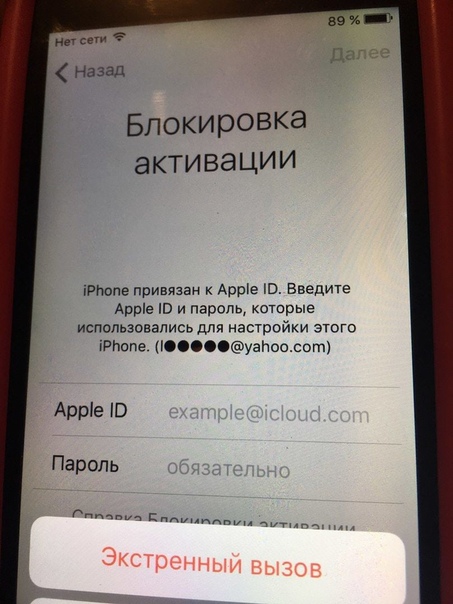
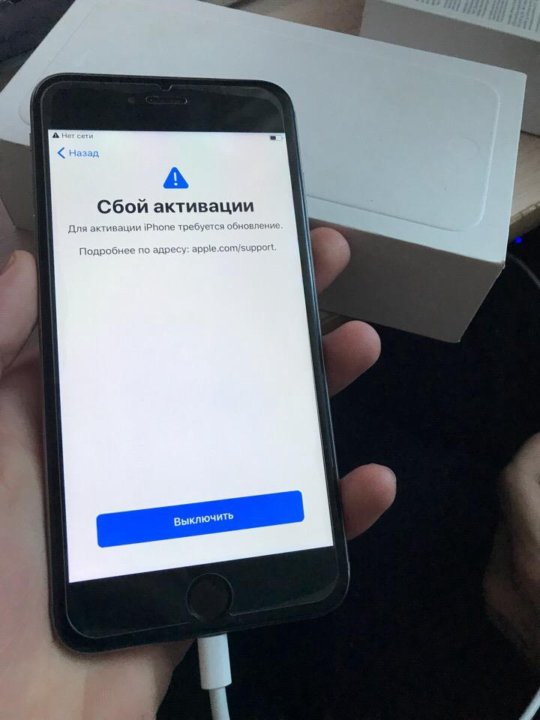
 3.
3. Программа iTunes будет автоматически запущена, а если этого не произошло, запустите ее самостоятельно.
Программа iTunes будет автоматически запущена, а если этого не произошло, запустите ее самостоятельно.